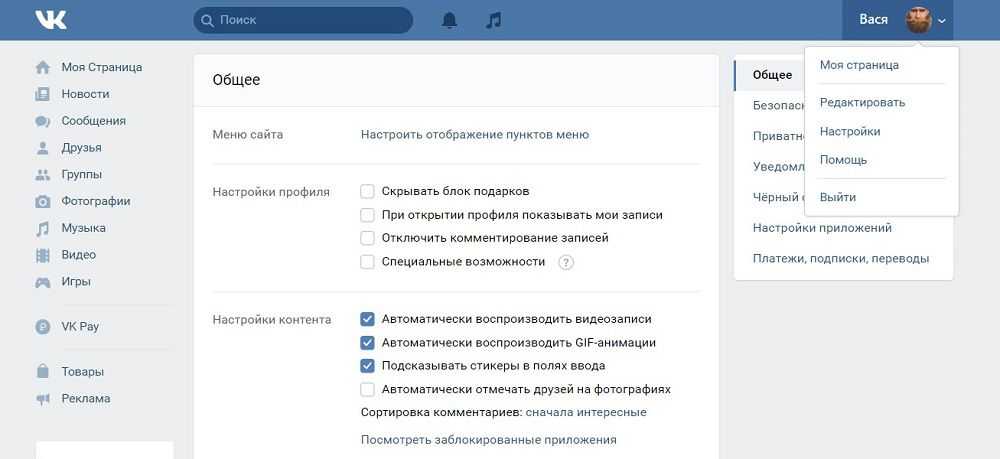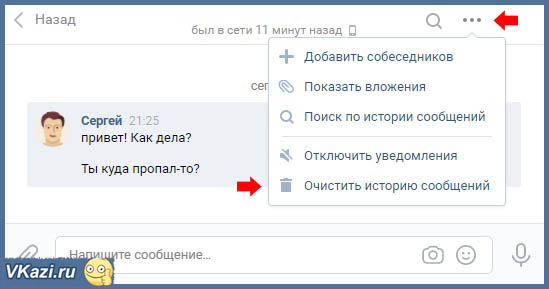необходимость выполнения и два метода спрятать от друзей
Главная » Аккаунт вк
Аккаунт вк
Автор Евгения А. На чтение 4 мин Просмотров 842
Узнать, как скрыть «Истории» в ВК от одного или нескольких человек, а также как убрать Stories друзей и сообществ из ленты новостей, можно из этой инструкции.
Пошаговые руководства подготовлены мной для каждого случая и соответствуют последним обновлениям версий социальной сети – как мобильной, так и полной.
Содержание
- Зачем нужно прятать «Истории» от друзей
- Основные способы, как скрыть «Истории» из ленты во ВК от некоторых людей
- Через настройки
- По группам
- Как скрыть Stories друзей из новостной ленты
- Обзор
Зачем нужно прятать «Истории» от друзей
Потребность скрывать свои Stories во «ВКонтакте» может быть вызвана рядом причин.
Например, когда нежелателен просмотр личных новостей каким-то одним человеком, подписчиками, некоторыми знакомыми или даже родственниками.
Скрывание историй от чужих взглядов также может быть продиктовано наличием навязчивых поклонников или недоброжелателей, оставляющих провокационные или нелицеприятные комментарии.
Основные способы, как скрыть «Истории» из ленты во ВК от некоторых людей
Спрятать собственные «сторис» можно через «Настройки». В компьютерной и мобильной версиях действия похожи, но все-таки имеют небольшие различия.
Через настройки
Чтобы скрыть Stories в десктопной версии социальной сети, в правом верхнем углу интерфейса личной страницы ВК найдите мини-копию своего аватара, а затем сделайте следующее:
- Вызовите выпадающий список, кликнув на стрелку справа от миниатюры.
- Выберите пункт «Настройки», далее кликните по разделу «Приватность».
- Прокрутите страницу вниз (до блока «Истории»).

Теперь необходимо выставить настройки. Выбрать, кто может видеть публикации: «Только я» спрячет фото- и видеоновости Stories-формата от всех, за исключением самого хозяина страницы.
Скрываем Stories через пункт «Настройки».Также можно указать другие значения:
- «Все пользователи»;
- «Только друзья»;
- «Друзья и их друзья»;
- «Некоторые друзья»;
- «Все, кроме…» (означает, что «сторис» могут просматривать все, за исключением отдельно указанных личностей или целых групп людей).
В этом же блоке предлагается выбрать, кто может отправлять «Истории» в ответ, оставлять мнения и видеть поздравления.
Выполнить эти же действия легко и в мобильном приложении «ВКонтакте». Для этого откройте вкладку «Профиль», в правом верхнем углу экрана нажмите на 3 черты, открывающие меню, и выберите раздел «Приватность». Далее настройка отображения «сторис» происходит в соответствии с вышеописанным способом.
Устанавливаем приемлемые для себя настройки просмотра сторис.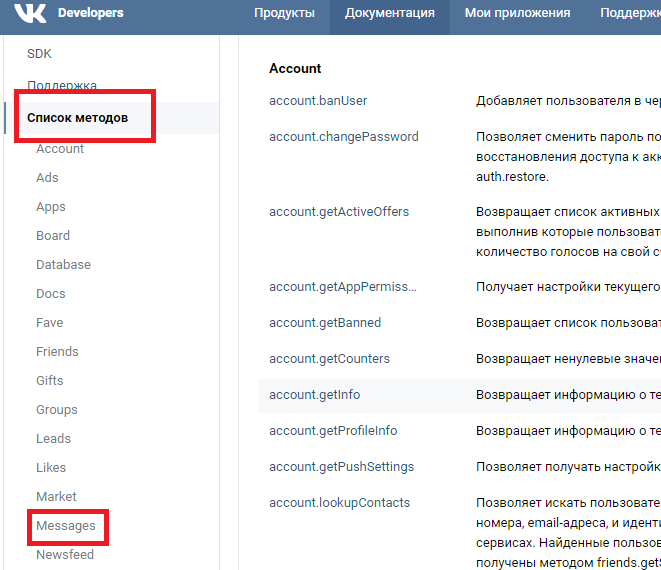
По группам
Чтобы спрятать свои Stories от групп людей, нужно сначала классифицировать друзей по спискам:
- «Родственники»;
- «Лучшие друзья»;
- «Одноклассники»;
- «Одногруппники»;
- «Коллеги»;
- «Свое название группы».
Сделать это можно, зайдя в блок «Друзья» – в левой части страницы (на компьютере) и под блоком с основной информацией (в мобильном приложении, установленном на телефоне).
Далее необходимо посетить раздел «Приватность» и выбрать 1 или несколько групп людей, которые лишатся возможности просматривать «Истории», отвечать на них, оставлять мнения и т. д.
Как скрыть Stories друзей из новостной ленты
Чтобы ограничить себя в количестве просмотров «Историй», (например, когда они слишком навязчивы или неинтересны), необходимо зайти в раздел «Новости».
В компьютерной версии:
- Кликните по пункту «Новости», расположенному в левом меню (второй в списке).
- Выберите Stories того человека, видеть обновления которого нежелательно.

- Начните просмотр и в процессе кликните на 3 точки в нижней части экрана.
- В открывшемся меню свойств нажмите «Скрыть из историй».
В мобильном приложении сделайте следующее:
- Откройте вкладку «Главная».
- Длительным нажатием на выбранную «сторис» вызовите контекстное меню.
- Выберите пункт «Скрыть автора из историй».
Теперь Stories указанных пользователей исчезнут из новостной ленты. Зная, как скрыть «Истории» в ВК, можно просматривать обновления друзей, не отвлекаясь на нежелательные публикации и рекламу сообществ.
Обзор
Как в Вк удалить историю просмотров видео: инструкция
Как в ВК удалить историю просмотров видео и зачем вообще нужен этот инструмент? Далеко не все пользователи освоили новый функционал – рассказываем, как это работает, чем опция может быть полезна и удобна. И разумеется, учимся стирать информацию.
И разумеется, учимся стирать информацию.
Особенности опции
История просмотров видео в ВК появилась совсем недавно, в конце июня 2022 г. Это новая опция, которая пока незнакома большинству пользователей – пора это исправить. Рассказываем самые важные подробности!
Пора узнать, как скачать голосовое сообщение из ВК на компьютер или смартфон.
История просмотров видео ВКонтакте – очень крутой инструмент. И вот почему:
1. Теперь вы можете начать смотреть ролик на одном устройстве (например, на компьютере), потом прерваться и продолжить просмотр уже на другом устройстве (например, на смартфоне). Вы не потеряете момент, на котором остановились – происходит полная синхронизация, вы можете вернуться к просмотру в той же точке. И так – бесконечное количество раз!
2. Под каждым видеороликом, который вы смотрите, появляется таймкод – полоса, где отображается время. Если вы остановились на определенном моменте и отложили просмотр (например, вышли из соцсети), вы можете вернуться к той же точке в любое время.
3. Список просмотренных роликов можно редактировать (позже мы расскажем, как удалить историю видео в ВК). Внесённые изменения влияют на систему рекомендаций. Если вы убираете какие-то видеоролики, алгоритм будет рекомендовать вам меньше похожих видео.
4. Умный алгоритм теперь будет учитывать таймкоды – например, вы проматываете какие-то эпизоды или, наоборот, возвращаетесь к определенным частям ролика. Система будет понимать, какой контент вам лучше рекомендовать, а какой – не рекомендовать.
Сейчас посмотреть список просмотренных видео роликов можно в мобильных приложениях на iOS и Android, а также в браузерной версии (не важно, каким именно браузером вы пользуетесь). В ближайшем будущем опцию обещают внедрить в приложение для Smart TV.
Как видите, инструмент действительно классный. Это не просто возможность держать под рукой просмотренные видеофайлы. Это возможность значительно повлиять на алгоритмы выдачи и рекомендаций – теперь вы будете получать больше крутого контента, который действительно вам интересен.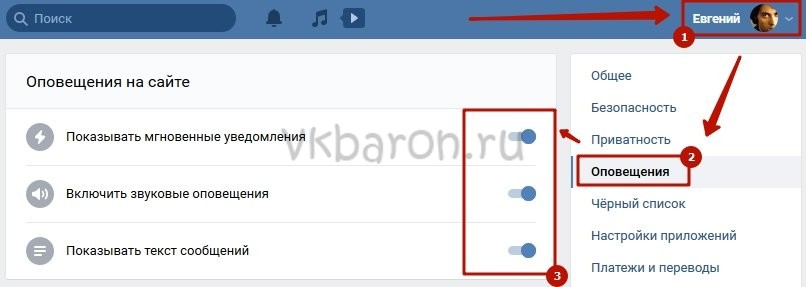 Разве не здорово?
Разве не здорово?
Как удалить историю просмотров видео ВКонтакте
Как обещали, рассказываем, как посмотреть историю просмотров видео в ВК и удалить часть данных (или стереть данные полностью). Напомним, опция доступна и в десктопной версии, и в мобильном приложении.
Начнем с десктопа:
- Войдите в браузер и авторизуйтесь;
- Найдите вкладку «Видеоролики» на панели слева;
- Пролистайте меню до раздела «Мои…».
Именно здесь вы найдёте список просмотренных роликов – перейдите на вкладку «История», отмеченную иконкой в виде глаза.
В правой части экрана – все видеофайлы. Как очистить историю видео в ВК полностью?
- Нажмите на значок «Очистить» наверху справа;
- Подтвердите действие.
Если вы хотите стереть только один-два файла, наведите курсор на ненужный ролик и нажмите на крестик – он появится в верхнем правом углу.
А теперь все то же самое для мобильной версии:
- Откройте мобильное приложение и нажмите на кнопку «Видео» снизу справа;
- Перейдите на вкладку «Мои».

Данные о просмотренных видеороликах появится верхней части экрана. Вам нужно нажать на кнопку «Показать все», чтобы увидеть полную версию содержимого.
Как почистить историю просмотров видео в ВК на смартфоне?
В прошлой статье рассказали, как отключить уведомления о своем дне рождении в ВК.
- Чтобы убрать содержимое полностью, жмите на значок корзины наверху справа – не забудьте подтвердить действия нажатием соответствующей кнопки;
- Если хотите стереть только один файл, нажмите на три точки рядом с его названием. В самом конце открывшегося меню будет значок «Удалить».
Отметим, что информация удаляется со всех устройств сразу – здесь тоже работает синхронизация.
Кто видит историю просмотров видео в ВК
Волнуетесь, потому что не знаете, кому видна история просмотров видео в ВК? Переживать абсолютно не о чем – эта информация конфиденциально. Всё верно, никто, кроме вас не видит список просмотренных роликов.
Получить доступ к истории никак нельзя, единственный способ увидеть информацию – зайти в ваш аккаунт. Здесь все просто, не давайте никому данные для входа в профиль, тогда никто и не увидит, какие видеоролики вы смотрели/смотрите.
Это касается как мобильный, так и десктопной версии. Ещё раз повторимся, волноваться не стоит – эту информацию видите только вы.
Мы рассказали вам всё о том, как очистить историю просмотров видео ВКонтакте. Согласитесь, довольно удобный инструмент? Теперь вы можете видеть, какие видеоролики были просмотрены ранее, можете легко переключаться между разными устройствами – и не терять момент, на котором остановились. Ну а если у вас возникнет необходимость стереть информацию, это можно сделать за пару секунд.
Как удалить рекомендации в контакте?
Специально для тех, кто интересуется, как убрать рекомендации в ВК, мы подготовили простые инструкции. Для начала, поясним, что это, вообще, за опция.
Находясь на своей странице, вы регулярно просматриваете определенный контент.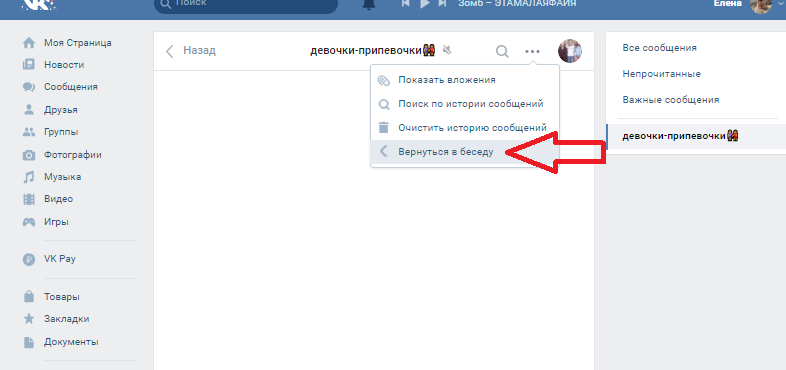 Ставите кому-то лайки, делаете репосты, подписываетесь на людей и сообщества. Между тем, на сайте функционирует сложный алгоритм, который анализирует любую активность. Искусственный интеллект, словно подглядывает за вами, вашими важными друзьями и любимыми группами. Таким образом, он определяет области ваших интересов и предпочтений, и на основе полученных данных предлагает новые записи. По его мнению, эти рекомендации привлекут ваше внимание, заставят задержаться на просмотре.
Ставите кому-то лайки, делаете репосты, подписываетесь на людей и сообщества. Между тем, на сайте функционирует сложный алгоритм, который анализирует любую активность. Искусственный интеллект, словно подглядывает за вами, вашими важными друзьями и любимыми группами. Таким образом, он определяет области ваших интересов и предпочтений, и на основе полученных данных предлагает новые записи. По его мнению, эти рекомендации привлекут ваше внимание, заставят задержаться на просмотре.
В теории все работает гладко, а на практике, рекомендации часто начинают бесить. Ну, или они «палят» ваши скрытые интересы. Или слишком навязчивые, неизбирательные, не попадают в цель. Да мало ли может быть причин, по которым люди стремятся убрать или очистить список своих рекомендаций в ВК?! Давайте выясним, как это легко исполнить.
«ВКонтакте»: друзья — расположение
Произошли некоторые перемены. Привычная функция «ВКонтакте» «Возможные друзья» исчезла по ненадобности — теперь знакомых можно находить посредством кнопки «Поиск людей». После нажатия на эту кнопку вы сразу увидите список людей, возможно являющихся вашими друзьями. По сути, это должно упростить работу с «ВКонтакте» пользователям. За лаконичностью, как правило, кроется талант. Нововведение мы рассмотрим позже. Также дополнительно к этой новой функции в разделе «Друзья» теперь создана своеобразная книжка с номерами телефонов, где можно посмотреть контакты людей, которые вас интересуют.
После нажатия на эту кнопку вы сразу увидите список людей, возможно являющихся вашими друзьями. По сути, это должно упростить работу с «ВКонтакте» пользователям. За лаконичностью, как правило, кроется талант. Нововведение мы рассмотрим позже. Также дополнительно к этой новой функции в разделе «Друзья» теперь создана своеобразная книжка с номерами телефонов, где можно посмотреть контакты людей, которые вас интересуют.
Где находится лента рекомендаций ВКонтакте
Итак, если вам не терпится посмотреть какие же новости для вас подобрал искусственный интеллект, то вот как это узнать:
- Зайдите в свой аккаунт ВК.
- Перейдите во вкладку с новостями — кнопочка для этого находится в меню слева.

- А теперь обратите внимание на меню справа. Там, среди прочих, находится раздел «Рекомендации».
- Кликните по нему, чтобы перейти в ленту.
Здесь вы сможете посмотреть как интересные посты из других групп, так и рекомендации друзей в ВК.
Задумались как зайти в рекомендации ВКонтакте с телефона? На данный момент эта возможность предусмотрена только для музыкального раздела. Ведь ВК подбирает для вас и музыкальные композиции. Но об этом чуть позже. Если же вы хотите увидеть посты и возможных друзей, то придется воспользоваться полной версией сайта.
Как обеспечить приватность страницы в целом
Есть 2 варианта сделать свой профиль скрытым от посторонних глаз:
- Ограничить доступ ко всей информации всем, кроме друзей.
- Создать нового пользователя ВК.
Как закрыть аккаунт от посторонних людей
В тех же настройках приватности находим пункт «Тип профиля». Если стоит значение «Открытый», то посетители видят страницу согласно условиям отображения каждого раздела.
Если выбрать «Закрытый», то гости смотрят на небольшую часть данных, все остальное им недоступно.
Минус такого способа заключается в том, что скрываются паблики только от незнакомцев, друзья же могут просматривать этот раздел беспрепятственно.
Создаем новый аккаунт
Это может показаться не очень удобным решением, но я знаю людей, которые только так и заходят в социальную сеть, не желая быть в тесном контакте с другими пользователями. В списке их друзей находится всего 5 – 10 близких родственников и товарищей.
Как убрать рекомендуемые новости в мобильном приложении ВК?
Далее давайте выясним, как очистить рекомендации в ВК на телефоне в приложении. Здесь нет отдельного подраздела, однако, как и в мобильной версии сайта присутствует вкладка «Интересное».
Чтобы удалить рекомендации в ВК на телефоне, откройте мобильное приложение:
- По умолчанию, вы сразу окажетесь в разделе «Новости»;
- В верхней части экрана тапните по вкладке «Интересное»;
- Изучайте предложенный контент, а если что-то покажется вам ненужным, тапните по трем вертикальным точкам в нижней части плитки и выберите пункт «Это не интересно»;
- Чтобы убрать новости конкретного человека (на которого вы подписаны), зайдите в его профиль и щелкните по кнопке «У вас в друзьях», далее выберите команду «Скрыть обновления»;
- Готово.

Альтернативы
Ранее существовал метод, который позволял отключить блок, прописывая собственный css-стиль для сайта ВКонтакте (например, через расширение Styler). Сейчас он перестал работать, поскольку была изменена структура страниц соцсети. Отдельно запретить отображение элемента «friends_possible_block» не получится – исчезает сразу все наполнение, остается только боковое меню. Исходя из этого – использование расширений наподобие AdBlock, является единственным вариантом избавиться от нежелательного блока возможных друзей.
В статье рассмотрены варианты, как убрать список возможных друзей с сайта ВКонтакте. На выбор пользователя можно воспользоваться стандартным инструментом соцсети или выполнить блокировку через стороннее расширение.
Сейчас нам предстоит разговор о том, что появилась одна дополнительная функция социальной сети «ВКонтакте»: «Возможные друзья». Данный сервис послужит помощником для поиска возможных товарищей, здесь уже продумано все донельзя лучше.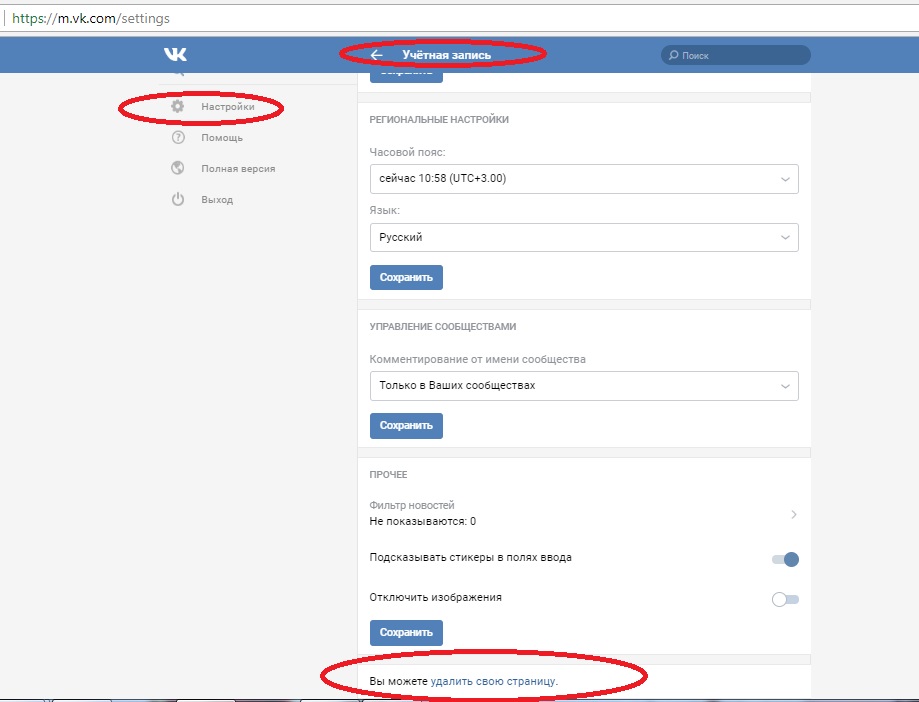 В данном разделе вы увидите огромное множество пользователей, с которыми вы знакомы.
В данном разделе вы увидите огромное множество пользователей, с которыми вы знакомы.
Что за кнопка «Рекомендовать» в группе
Ранее пользователи могли рассказать о сообществе только на стене или в чате. Но такой вариант не очень удобен, ведь не каждый готов создавать новый тематический пост, а в общении, как правило, участвует небольшое количество лиц. Для оптимизации функционала разработчики предусмотрели ряд нововведений.
Так, в декабре 2021 года рекомендации сообществ ВК пополнились полезным инструментом — кнопкой, позволяющей посоветовать группу своим друзьям. Подобная ссылка находится с правой стороны при входе в интересующий паблик. С ее помощью можно с легкостью отметить публичные страницы и группы без оформления подписки. Рекомендуемые сообщества ВК попадают в специальный список, который могут увидеть друзья.
Принцип сортировки «Возможных друзей»
Администраторы и разработчики этой популярной среди молодежи социальной сети свою зарплату, естественно, получают не зря. Постоянно хотят совершенствовать «ВК» и делать его максимально удобным для общения и обмена информацией, поэтому непрерывно появляются новые возможности и функции. И вот теперь, как мы успели сказать, появилась функция «Возможные друзья».
Постоянно хотят совершенствовать «ВК» и делать его максимально удобным для общения и обмена информацией, поэтому непрерывно появляются новые возможности и функции. И вот теперь, как мы успели сказать, появилась функция «Возможные друзья».
Но по какому же принципу работает эта синяя кнопочка? Среди пользователей существует много версий с ответами на этот вопрос, но истинный известен, наверное, лишь разработчикам. Скорее всего, в этот список попадают лишь те люди, которые уже есть у ваших друзей.
То есть, например, если вы учились вместе с ними в одном учебном заведении, а еще и закончили его в один и тот же год, то, конечно же, они и будут показаны вашими возможными друзьями, если вы нажмете на указанную ссылку. Если определенный человек будет числиться в друзьях не только у одного вашего друга, а у нескольких, то вероятность, что он также будет в этом списке, достаточно велика.
Разработчики позаботились о том, чтобы возможные друзья были представлены в максимально полном списке благодаря кнопочке «показать остальных». Однако многие пользователи, нажимая на эту кнопку, получали тех же людей, которых уже видели в перечне ранее, вот только в другом порядке.
Однако многие пользователи, нажимая на эту кнопку, получали тех же людей, которых уже видели в перечне ранее, вот только в другом порядке.
Конечно, кому-то повезло больше, и он в этом списке нашел много друзей и знакомых. Некоторые пользователи сообщали о 95% эффективности функции. А у кого-то вообще не было найдено совпадений. То есть в список попадали совершенно незнакомые люди. Но это может происходить из-за того, что в вашем списке друзей есть несколько таких людей, которых вы не знаете. Следовательно, в их списке совсем не может быть тех, кто был бы вам знаком.
Удаление через AdBlock
Процедура с использованием этого расширения потребует следующих действий (на примере Google Chrome):
- Запустить браузер.
- В меню выбрать пункт «Дополнительные инструменты», затем «Расширения».
- Откроется список уже установленных дополнений. Чтобы перейти в магазин для поиска нужно кликнуть на три горизонтальные полоски вверху слева и выбрать «Открыть интернет магазин Chrome».

- Выполнить поиск по ключевому слову – AdBlock.
- Нажать кнопку «Установить», подтвердить действие и дождаться завершения процесса. Вверху появится значок расширения.
- Перейти на страницу с блоком «Возможные
- Нажать на иконку расширения, выбрать «Заблокировать элемент».
- Навести курсор на блок, чтобы он подсветился желтым цветом, после чего кликнуть левой кнопкой мыши.
- Во всплывающем окне нажать «Добавить».
Все готово, теперь этот блок не будет отображаться при посещении страницы.
Справка. Чтобы вернуть список обратно необходимо открыть настройки дополнения и перейти в раздел «Расширенные». Здесь, в графе «Мой список фильтров» нужно отыскать код, который отвечает за отображение, и удалить его. В завершение не забываем нажать кнопку «Сохранить». После перезагрузки страницы блок вернутся на место.
Как посмотреть историю в вк анонимно через iphone
Как посмотреть историю в ВК анонимно и открыто: подробная инструкция
Истории в ВК — это временная запись, которая представляет собой фото или короткие видео, выставленные автором на своей страничке и исчезающие по истечение 24 часов. Как анонимно посмотреть историю в ВК — вопрос, который интересует многих активных пользователей. Причины, по которым вы хотите делать это анонимно могут быть разными, начиная от личного отношения к объекту вашего внимания и заканчивая бизнес конкуренцией.
Как анонимно посмотреть историю в ВК — вопрос, который интересует многих активных пользователей. Причины, по которым вы хотите делать это анонимно могут быть разными, начиная от личного отношения к объекту вашего внимания и заканчивая бизнес конкуренцией.
Как смотреть историю
Для начала давайте разберемся в том как посмотреть историю в вк с компьютера не анонимно. Сделать это проще простого. Каждый раз, когда вы выполняете вход в свой аккакунт и заходите во вкладку с новостями, в верхней части экрана находится список актуальных сторис, которые вы можете просмотреть. Точно так же, вы можете посмотреть историю в ВК на телефоне. Во вкладке с новостями, в верхней части экрана, вы увидите аватарки своих друзей, сторис которых доступны к просмотру. Запустив одну запись, вы просмотрите все их по очереди, так как они будут автоматически сменяться. Если же вы захотите повнимательнее рассмотреть одну из них, то достаточно будет прикоснуться к экрану и удерживать палец на нем сколько потребуется — воспроизведение на это время остановится.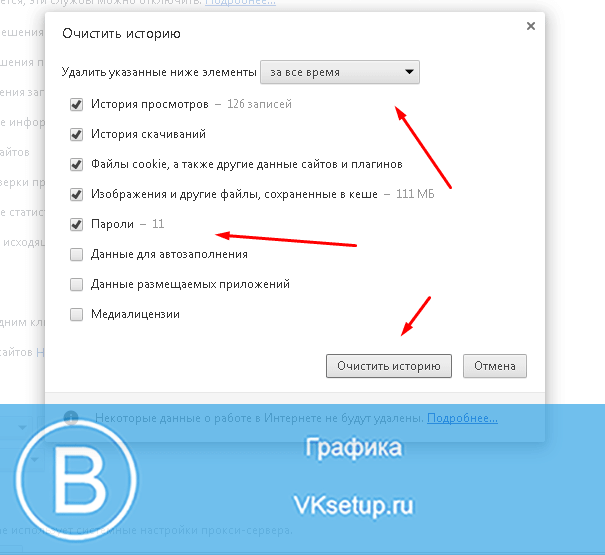 Так же здесь вы можете добавить и личную историю, нажав на изображение своей аватарки с маленьким плюсиком.
Так же здесь вы можете добавить и личную историю, нажав на изображение своей аватарки с маленьким плюсиком.
Обратите внимание , что опубликовать историю можно только с телефона. Если же вы пользуетесь компьютером, то вам будет доступен только просмотр.
Сразу стоит отметить, что официального способа незаметно и анонимно посмотреть историю в ВК не существует, ваше имя в любом случае окажется в списке просмотревших. Один из способов, который вы можете применить, это создать еще один аккаунт, так называемый «фейк» и спокойно смотреть сторис, оставлять комментарии, лайкать фотографии (и все это анонимно). Однако, в этом способе есть свои недостатки:
- во-первых, если у человека закрытый аккаунт, то он может просто не захотеть добавить вашу фейковую страничку в список своих контактов;
- во-вторых, даже если страничка открыта, то человек, увидев незнакомое имя среди просмотревших его запись, может просто заблокировать вашу страницу;
- в-третьих, в один прекрасный день вы можете забыть переключиться на другой аккаунт и просмотрите историю, не анонимно, засветив свое имя.

Приложения для просмотра историй ВК анонимно
Чтобы смотреть истории в ВК анонимно, существуют специальные приложения. Давайте рассмотрим некоторые из них
VK Coffee
VK Coffee это бесплатное приложение для Вконтакте. Оно имеет много полезных функций, среди которых: режимы постоянного online или offline, то есть статус будет неизменным, независимо от того пользуетесь вы сейчас приложением или нет; возможность анонимно читать сообщения, оставляя их статус непрочитанным; скачивать и слушать музыку; заходить одновременно с нескольких аккаунтов; и еще много много всего. Что особенно приятно — это приложение совместимо с любыми устройствами и абсолютно бесплатно. Оно же даст вам возможность находится в сети тайно, а посмотреть историю в этом приложении ВК можно абсолютно анонимно.
После установки этой утилиты, внешний вид вашей странички в ВК практически не изменится. Открыв основное меню приложения, вы увидите несколько пунктов, позволяющих находиться в сети анонимно. Здесь вы можете включить «нечиталку», которая и позволит смотреть истории и сообщения в ВК инкогнито, активировать режим offline, чтобы никто не видел что вы в сети, а также включить скрытый набор, чтобы другие пользователи не видели, что вы набираете текст.
Здесь вы можете включить «нечиталку», которая и позволит смотреть истории и сообщения в ВК инкогнито, активировать режим offline, чтобы никто не видел что вы в сети, а также включить скрытый набор, чтобы другие пользователи не видели, что вы набираете текст.
Кстати, попробуйте сами посмотреть, кто смотрел Вашу историю, чтобы лучше понимать принцип работы сервиса. И тогда Вы сможете решить: стоит ли таких усилий Ваша анонимность.
SOVA V
SOVA V — это еще один замечательный клиент, позволяющий анонимно посмотреть записи ВК. Это приложение отличается большим списком возможностей и пользуется популярностью у пользователей. Установив его, вы сможете изменять темы, скачивать и прослушивать музыку, включать режим offline, переключаться между аккаунтами и еще много всего интересного.
После установки этого приложения, вам нужно будет перейти в настройки ленты новостей и активировать там пункт «не отмечать истории прочтенными». Теперь вы сможете анонимно посмотреть чужие записи.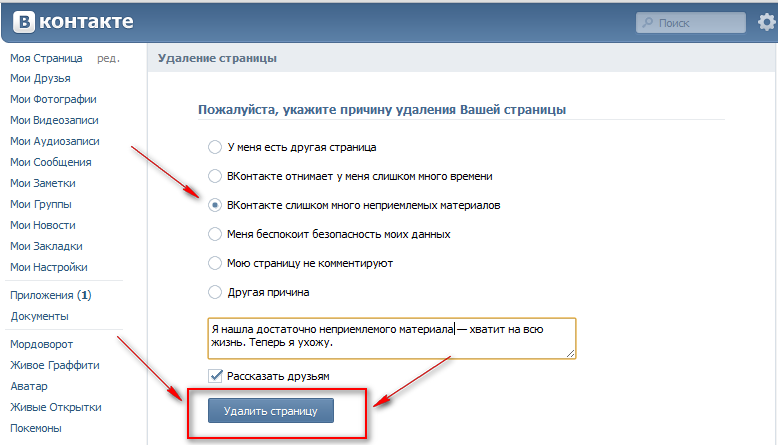 Кроме того, вы можете включить «глобальную нечиталку», которая позволит посмотреть личные сообщения, а также сообщения в общих беседах и от ботов, оставляя их статус не просмотренным.
Кроме того, вы можете включить «глобальную нечиталку», которая позволит посмотреть личные сообщения, а также сообщения в общих беседах и от ботов, оставляя их статус не просмотренным.
Кстати! Если запись Вам понравилась и Вы хотите иметь возможность пересмотреть ее в любое время, то Вы можете скачать историю на свой телефон или компьютер.
Как посмотреть историю посещений
Давайте разберемся, как посмотреть свои истории посещений в ВК. Речь идет о том сколько раз, в какое время и с каких устройств вы выполняли вход на свою страничку. Эта функция может оказаться полезной, если вы подозреваете, что у кого-то кроме вас есть доступ к вашему аккаунту и этот «кто-то» использует ваш профиль, чтобы находиться в сети анонимно. Вы с легкостью сможете вычислить посещал ли кто-то Вконтакте с вашей странички и, при необходимости, сменить пароль, чтобы предотвратить это в будущем. К сожалению, разработчики не предусмотрели такую возможность, как посмотреть историю посещений в ВК в телефоне, однако вы всегда можете сделать это с помощью ПК.
Итак, чтобы посмотреть историю активности с компьютера:
- зайдите на свою страничку;
- в правом верхнем углу нажмите на свое имя и выберите пункт «Настройки»;
- перейдите во вкладку «Безопасность»;
- нажмите ссылку «Показать историю активности» .
Теперь вы сможете посмотреть список устройств, с которых выполнялся вход в ваш аккаунт в хронологическом порядке. Здесь будут отмечены: дата, время, устройство, используемый браузер, страна и IP-адрес. Если вы используете дополнительные приложения для входа в ВК, то эта информация здесь тоже отобразится.
Как посмотреть историю в вк анонимно
А вы знаете, что такое «Истории»? Велика вероятность того, что да, однако никто из вас не интересовался более подробно о данной функции. Известно, что изначально «Истории» были доступны пользователям таких социальных сетей, как Фейсбук и Инстаграм. Чуть позже, а точнее в 2016 году эту функцию переняли и разработчики «Вконтакте».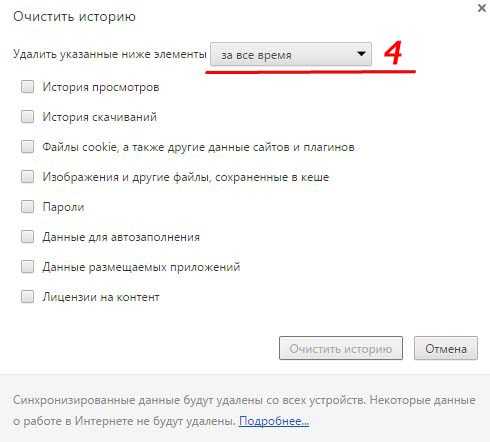 Благодаря «Историям» каждый желающий может опубликовывать различные фотографии и видеоролики, продолжительностью в 15 секунд. К счастью, чтобы вы не выложили, оно удалится ровно через 24 часа. Тем не менее, как и у любой функции, у историй есть свои минусы. Его единственный минус в том, что те, кто ее просмотрели, будут видны, а значит, возможно, посмотреть историю анонимно — невозможно. Так ли это или нет, в данной статье вы и узнаете.
Благодаря «Историям» каждый желающий может опубликовывать различные фотографии и видеоролики, продолжительностью в 15 секунд. К счастью, чтобы вы не выложили, оно удалится ровно через 24 часа. Тем не менее, как и у любой функции, у историй есть свои минусы. Его единственный минус в том, что те, кто ее просмотрели, будут видны, а значит, возможно, посмотреть историю анонимно — невозможно. Так ли это или нет, в данной статье вы и узнаете.
Как создать историю?
Содержание статьи (навигация)
Прежде чем приступить к тому, чтобы узнать, как посмотреть историю в ВК, чтобы тебя не было видно, мы поговорим о том, как её создать. Первым делом зайдите в официальное приложение «Вконтакте». Откройте раздел «Новости».
- В верхнем углу экрана вы обнаружите значок в виде фотоаппарата. Кликните по нему. Теперь вы можете снимать всё, что угодно. Можете записать видео, продолжительностью в 15 секунд, либо фотографию, сопроводив её каким-нибудь интересным стикером.
- После этого вы перейдёте в раздел «Приватность».
 Здесь вы можете выбрать не только того, кто может видеть вашу публикацию, но и ограничить доступ тем, кто не должен вас комментировать.
Здесь вы можете выбрать не только того, кто может видеть вашу публикацию, но и ограничить доступ тем, кто не должен вас комментировать. - После этого нажимаем на «Отправить».
Теперь вы знаете, как мгновенно оповестить своих друзей о каком-нибудь важном событии. Для этого достаточно опубликовать историю, которая сумеет понравиться вашим друзьям.
Можно ли посмотреть историю в вк анонимно?
Теперь одна из самых интересных частей данной статьи. Как бы хотелось сообщить вам, что смотреть анонимно чужие истории возможно, но, к сожалению, это не так. И, следовательно, если вы посмотрите историю какого-нибудь человека, то он об этом обязательно узнает.
Стоит отметить, что программ на подобии «Посмотреть историю анонимно» не существует. Есть фейковые приложения, которые могут заразить ваш компьютер вирусами, забрать ваш профиль в социальной сети и, конечно же, снять со счета деньги. Так, что, пожалуйста, будьте осторожны!
Как посмотреть историю в ВК, чтобы тебя не было видно?
На сегодняшний день существует несколько способов которые позволят вам обойти внутрение системы вк и смотреть истории друзей так чтобы это не было видно:
- В приложении в vkcoffe есть функционал который позволяет смотреть анонимно истории
- В приложении katemobile есть функционал который позволяет смотреть анонимно истории
- Вы можете создать фейковую страницу добавить необходимого друга и посмотреть его историю
На наш взгляд первые два способа более простые, если вы знаете другие методы делитесь в комментариях
Как анонимно посмотреть историю в ВК
Соцсеть ВКонтакте постоянно выводит в общий доступ информацию о том, когда вы были онлайн в последний раз.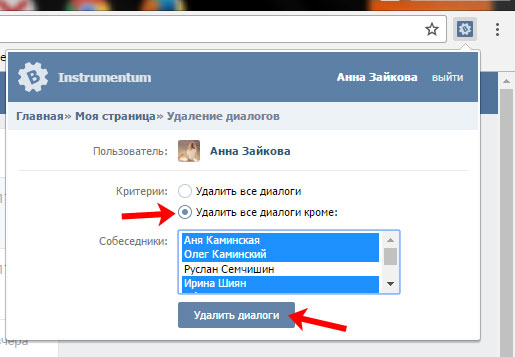 Это сделано для того, чтобы людям было проще выходить друг с другом на связь. Однако это не всегда удобно для пользователей. Иногда человеку хочется анонимно посмотреть чью-нибудь историю на сайте ВК или совершить незаметно другое небольшое действие.
Это сделано для того, чтобы людям было проще выходить друг с другом на связь. Однако это не всегда удобно для пользователей. Иногда человеку хочется анонимно посмотреть чью-нибудь историю на сайте ВК или совершить незаметно другое небольшое действие.
Если это ваш случай, прочитайте нашу статью. Здесь мы перечисляем все актуальные способы работы с ВКонтакте в режиме инкогнито.
Программы для просмотра Сторис ВК анонимно в 2020
Некоторые методы работы с социальной сетью в режиме инкогнито порой становятся недоступны. Поэтому следите за обновлениями наиболее удобных программ.
Мы перечислим самые действенные способы получить доступ к чужим Сторис на условиях анонимности. Чтобы использовать телефонные приложения на ПК, установите BlueStacks с официального сайта .
Бесплатные аддоны для браузера
Для работы через компьютерный веб-обозреватель можно скачать бесплатное расширение https://vk.com/savestories. Оно позволяет анонимно сохранять Истории на свой ПК. На странице разработчиков ВКонтакте выложены ссылки на скачивание и отзывы. Постоянно публикуются отчеты о последних обновлениях.
На странице разработчиков ВКонтакте выложены ссылки на скачивание и отзывы. Постоянно публикуются отчеты о последних обновлениях.
Открытый код представлен на github.com. Ознакомьтесь с ним, чтобы убедиться в безопасности этой разработки.
Расширение SaveStories для Firefox выложено на сайте addons.mozilla. В качестве разработчика указан nonmant.
Как им пользоваться, чтобы анонимно посмотреть чужую историю в ВК:
- Нажмите « Добавить расширение ».
- Включите его.
- Зайдите на страницу пользователя ВК.
- Кликните на иконку расширения.
В приложении нет рекламы. Разработчик не требует денег, но вы можете выразить благодарность, перечислив любую сумму на его биткойн-кошелек. Чтобы пользоваться всеми функциями Savestories, потребуется предоставить аддону ряд разрешений.
Для microsoft.com было выложено расширение «Сохранение историй ВК анонимно». Однако оно давно не обновлялось для адаптации к более актуальным версиям Майкрософт Edge.
Расширение от этого же разработчика можно поставить на Google Chrome. Скачивайте его из официального магазина аддонов.
Приложение «Истории ВК Анонимно»
Для пользователей устройств с ОС Android предлагается программа Истории ВК – Анонимно. Его легко загрузить из магазина Google Market.
Что нужно делать для просмотра Сторис анонимно в Вконтакте:
- Установите и запустите программу.
- Авторизуйтесь в ВК.
- Выберите любую из доступных историй или вставьте в специальное поле ссылку на пользователя, Сторис которого вас интересуют.
- Откройте карусель Историй.
- Выберите нужную публикацию.
- Тапните на кнопку для загрузки на свой телефон. Ее иконка выглядит как направленная вниз стрелка. Она размещена в самом низу дисплея.
Скачанные Истории обычно сохраняются в папке StoriesVk или Pictures . Приложение зарабатывает на рекламе, однако она не мешает работе с ним.
Stories Downloader — поможет незаметно посмотреть Сторис
Еще одна программа StoriesDownloader из Google Play создана разработчиком vova_development. В приложении есть немного рекламы.
В приложении есть немного рекламы.
Оно предназначено для того, чтобы:
- Смотреть истории анонимно.
- Сохранять понравившиеся Сторис на удаленный сервер или на свое мобильное устройство.
Приложение корректно работает не на всех устройствах. Однако работа над ним продолжается. Имеющиеся баги постепенно устраняются. Следите за обновлениями в группе ВК.
VK Coffee — анонимный просмотр Историй в приложении ВК
Если вы ищете действенное решение для системы на ОС Андроид, установите эту программу. VkCoffee представляет собой модификацию официального приложения ВКонтакте. Эта бесплатная утилита немного весит и оснащена множеством полезных функций.
Как читать Сторис в режиме невидимки через VK Coffee:
- Запустите утилиту.
- Откройте « Настройки ».
- Перейдите в раздел « Активность ».
Чтобы скачать программу, отправляйтесь на сайт приложения vkcoffee.operator555 . Не устанавливайте ПО, найденное на подозрительных ресурсах.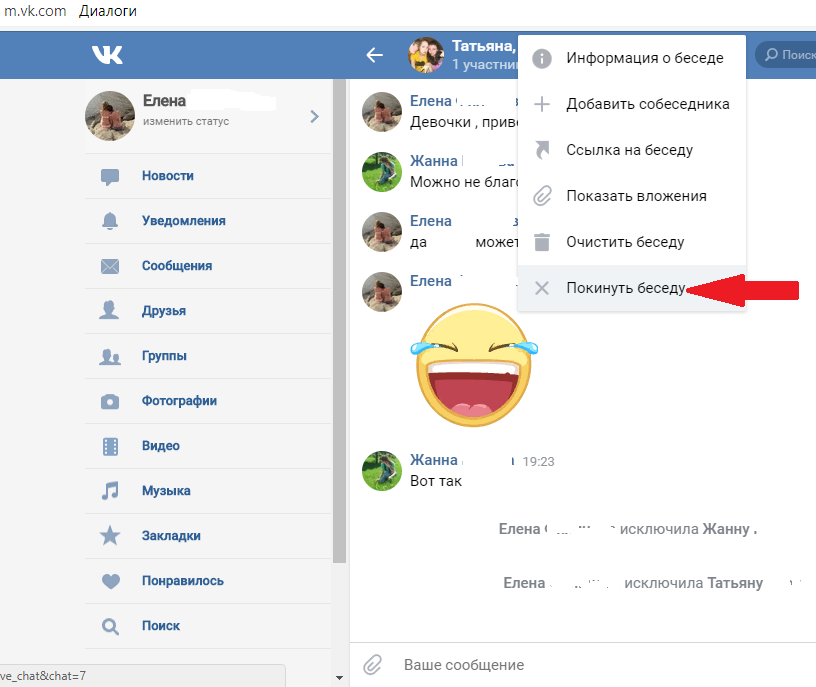 В интернете много ссылок на загрузку данного софта. Далеко не все они безопасны. Если устанавливать все подряд, вы легко можете подхватить вирус или лишиться аккаунта.
В интернете много ссылок на загрузку данного софта. Далеко не все они безопасны. Если устанавливать все подряд, вы легко можете подхватить вирус или лишиться аккаунта.
Sova X VK — аналог приложения Вконтакте
Сова ВК является дополненной альтернативой официальному приложению ВКонтакте. Чтобы скачать эту программу, переходите на сайт https://androidnonstop.xyz/sova-x-vk-apk.html .
Далее делайте следующее, чтобы анонимно посмотреть чужую историю пользователя:
- Нажмите на большую зеленую кнопку « Скачать приложение ».
В некоторых случаях требуется предварительно разлогиниться из официального приложения. Раньше для корректной работы необходимо было полностью удалить его со своего устройства. Однако с тех пор Sova X VK усовершенствовалась.
Создайте другой аккаунт для просмотра чужих историй
Вы можете оставаться авторизованы с разных аккаунтов через несколько браузеров. Кроме того, Google Chrome предусматривает возможность создания большого количества учетных записей. Через каждую из них можно выполнять независимый вход в ВК. При этом все учетные записи имеют свою историю посещений, закладки, настройки.
Через каждую из них можно выполнять независимый вход в ВК. При этом все учетные записи имеют свою историю посещений, закладки, настройки.
Что нужно сделать для анонимного просмотра Сторис ВКонтакте через другую страницу:
- Обзаведитесь новым телефонным номером . Надежнее всего будет сделать это, купив симкарту у оператора связи. Однако не всем хочется выбирать тариф и платить деньги за телефон, которым вы не будете пользоваться. Вы можете попробовать специальные сервисы для покупки виртуального номера, например: onlinesim.ru. Имейте в виду, что никто не даст стопроцентной гарантии на исправную работу такого ресурса. Часть подобных сайтов похищает платежные данные клиентов. И даже честный сервис может списать ваши деньги, не выполнив своих обязательств из-за системных ошибок и других технических неполадок.
- Зарегистрируйтесь под этим номером во ВКонтакте . Придумайте оригинальный никнейм и оформите страницу так, чтобы ее нельзя было связать с вашим основным профилем.
 Многие люди делают все свои аккаунты похожими. Поэтому их легко вычислить.
Многие люди делают все свои аккаунты похожими. Поэтому их легко вычислить. - Смотрите Сторис интересующего вас человека .
Существенным недостатком этого метода является невозможность добраться до Историй тех пользователей, которые держат страницы закрытыми. Вы можете состоять в друзьях с нужным человеком на основном своем аккаунте, но вряд ли он примет заявку от незнакомца.
Однако создание фейковой страницы является самым безопасным методом с точки зрения безопасности. Любые сервисы и приложения, предлагающие анонимный просмотр Сторис, могут попытаться похитить ваши данные. В случае, когда осуществляется повторная регистрация в ВК, контроль над ситуацией находится полностью в ваших руках.
Если вы владеете навыками программирования, попробуйте сделать собственный локальный клиент и поэкспериментируйте. Однако в 2020 году вам может понадобиться апрув от разработчиков ВК на доступ к API.
Видео-инструкция
В данном видео вы узнаете, каким образом анонимно можно посмотреть чужую историю в приложении ВК.
Как в контакте в телефоне посмотреть историю – Как анонимно посмотреть историю в ВК в телефоне и на компьютере
Как анонимно посмотреть историю в ВК в телефоне и на компьютере
Истории в ВК — это временная запись, которая представляет собой фото или короткие видео, выставленные автором на своей страничке и исчезающие по истечение 24 часов. Как анонимно посмотреть историю в ВК — вопрос, который интересует многих активных пользователей. Причины, по которым вы хотите делать это анонимно могут быть разными, начиная от личного отношения к объекту вашего внимания и заканчивая бизнес конкуренцией.
Как посмотреть историю посещений
Давайте разберемся, как посмотреть свои истории посещений в ВК. Речь идет о том сколько раз, в какое время и с каких устройств вы выполняли вход на свою страничку. Эта функция может оказаться полезной, если вы подозреваете, что у кого-то кроме вас есть доступ к вашему аккаунту и этот «кто-то» использует ваш профиль, чтобы находиться в сети анонимно.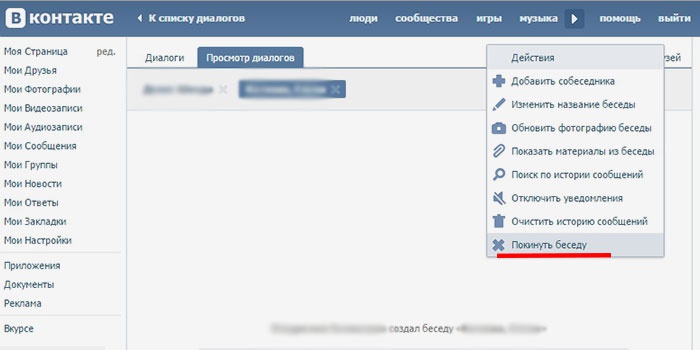 Вы с легкостью сможете вычислить посещал ли кто-то Вконтакте с вашей странички и, при необходимости, сменить пароль, чтобы предотвратить это в будущем. К сожалению, разработчики не предусмотрели такую возможность, как посмотреть историю посещений в ВК в телефоне, однако вы всегда можете сделать это с помощью ПК.
Вы с легкостью сможете вычислить посещал ли кто-то Вконтакте с вашей странички и, при необходимости, сменить пароль, чтобы предотвратить это в будущем. К сожалению, разработчики не предусмотрели такую возможность, как посмотреть историю посещений в ВК в телефоне, однако вы всегда можете сделать это с помощью ПК.
Итак, чтобы посмотреть историю активности с компьютера:
- зайдите на свою страничку;
- в правом верхнем углу нажмите на свое имя и выберите пункт «Настройки»;
- перейдите во вкладку «Безопасность»;
- нажмите ссылку «Показать историю активности».
Теперь вы сможете посмотреть список устройств, с которых выполнялся вход в ваш аккаунт в хронологическом порядке. Здесь будут отмечены: дата, время, устройство, используемый браузер, страна и IP-адрес. Если вы используете дополнительные приложения для входа в ВК, то эта информация здесь тоже отобразится.
Свой IP- адрес вы можете посмотреть на сайте 2ip. ru. Если вдруг в списке недавней активности вы увидите незнакомый IP, то можете с помощью этого же сайта проверить его местонахождение (только не забывайте, что этот адрес может меняться, если вы используете разные устройства и разные точки доступа для подключения). В случае же, если вы уверены, что в этом списке находится чужой IP, то следует немедленно завершить все сеансы, нажав соответствующую ссылку и сменить пароль доступа. Это поможет спасти ваш аккаунт от злоумышленников.
ru. Если вдруг в списке недавней активности вы увидите незнакомый IP, то можете с помощью этого же сайта проверить его местонахождение (только не забывайте, что этот адрес может меняться, если вы используете разные устройства и разные точки доступа для подключения). В случае же, если вы уверены, что в этом списке находится чужой IP, то следует немедленно завершить все сеансы, нажав соответствующую ссылку и сменить пароль доступа. Это поможет спасти ваш аккаунт от злоумышленников.
Похожие статьи:
Как посмотреть историю в ВК на телефоне – ТОП
Далее, вы начнёте просмотр истории вашего друга. История может быть как фото, так и видео формата.
Внизу в поле вы можете оставить своё сообщение к истории. Вверху можно видеть из скольки серий состоит история.
Внизу справа можно нажать на кнопку Свойства (три точки). В открывшемся окне вы можете:
- Открыть настройки истории;
- Пожаловаться на контент;
- Скрыть данного пользователя из своих историй.

Остались вопросы? Напиши комментарий! Удачи!
Поделиться ссылкой:
Политика конфиденциальности — Пользовательское соглашение
Как посмотреть историю ВКонтакте
Используя социальную сеть ВКонтакте, достаточно важно знать о том, как и когда посещался данный ресурс. В этой статье мы расскажем, какими методами можно проверить историю аккаунта VK.
Просмотр сеансов посещений ВК
Изначально довольно важно сделать оговорку на то, что процесс просмотра хроники переходов по ВКонтакте напрямую связан с базовым функционалом используемого интернет-обозревателя. По ходу статьи мы затронем исключительно популярные браузеры, так как именно ими пользуется подавляющее большинство людей.
Читайте также: Как посмотреть историю в браузере
Обратите внимание на то, что в рамках статьи мы коснемся также еще одной темы связанной, со специальным функционалом «Истории ВКонтакте».
Просмотр посещений VK в Google Chrome
Интернет-обозреватель Google Chrome является самым популярным браузером на сегодняшний день, поэтому чаще всего у пользователей возникают проблемы именно с ним. Более того, на движке Chromium были разработаны и многие другие аналогичные программы, имеющие схожий интерфейс.
Более того, на движке Chromium были разработаны и многие другие аналогичные программы, имеющие схожий интерфейс.
Читайте также: Как посмотреть историю в Google Chrome
- Откройте веб-браузер и кликните по иконке с тремя вертикально расположенными точками в правой части панели инструментов.
Открыть нужный раздел возможно с помощью стандартного сочетания клавиш «Ctrl+H».
Вдобавок к сказанному, обратите внимание, что если вы авторизованы через аккаунты Гугл и у вас активирована синхронизация, то копия хроники посещений будет автоматически сохраняться на серверах. При этом не забывайте о том, что данные в разделе могут быть удалены.
Читайте также: Как очистить историю посещений в Google Chrome
Просмотр посещений VK в Opera
В случае интернет-обозревателя Opera процесс просмотра хроники активности происходит несколько иным методом, но по тому же принципу, что и в Хроме. Кроме того, данные в Опере также без проблем синхронизируются с серверами.
Читайте также: Как посмотреть историю в Opera
- Запустите веб-браузер Опера и в левом верхнем углу кликните по кнопке «Меню».
На этом можно завершить процесс просмотра последних действий на сайте ВКонтакте с использованием браузера Опера.
Читайте также: Как очистить историю посещений в Opera
Просмотр посещений VK в Яндекс.Браузере
Касаясь того, как в Яндекс.Браузере расположены компоненты, можно заметить, что он является неким гибридом между Оперой и Хромом. Отсюда же появляются уникальные нюансы, касательно месторасположения разыскиваемых данных.
Читайте также: Как посмотреть историю в Яндекс.Браузере
- Открыв интернет-обозреватель от Яндекс, раскройте главное меню в правом верхнем углу окна программы.
Если по каким-либо причинам вам потребуется очистить всю хронику обозревателя, воспользуйтесь соответствующей статьей.
Читайте также: Как очистить историю в Яндекс.Браузере
Просмотр посещений VK в Mozilla Firefox
Интернет-обозреватель Мазила Фаерфокс в рамках данной статьи является самым уникальным, так как разработан на другом движке. Вследствие этой особенности проблемы зачастую возникают в тех случаях, когда пользователь решается перейти с Хрома на Firefox.
Вследствие этой особенности проблемы зачастую возникают в тех случаях, когда пользователь решается перейти с Хрома на Firefox.
Читайте также: Как посмотреть историю в Mozilla Firefox
- Запустив веб-обозреватель, откройте главное меню программы в правом верхнем углу.
Читайте также: Как очистить историю в Mozilla Firefox
На этом с поиском хроники в интернет-обозревателях можно закончить.
Просмотр «Историй друзей»
Рассматриваемая часть функционала ВКонтакте является сравнительно новой, будучи введенной администрацией лишь в 2016 году. Предназначен это материал для запечатления каких-либо моментов с последующей публикацией в специальном блоке на сайте. Еще не все пользователи сайта знают, как посмотреть «Истории» ВК, поэтому в этой статье мы рассмотрим этот процесс подробнее.
«Истории друзей» в полной версии сайта
Данная возможность доступна для использования исключительно пользователям мобильного приложения за исключением процесса просмотра.
- Увидеть «Истории» своих друзей вы можете путем перехода в раздел «Новости».
Если у вас не получается отыскать нужный раздел, то, вероятнее всего, ваши друзья не публиковали соответствующего материала.
«Историй» может быть сразу несколько, идущих в хронологическом порядке в одном и том же разделе.
Как видно, поиск и просмотр нужного материал не может вызвать осложнений.
«Истории друзей» в мобильном приложении
В официальном приложении ВКонтакте пользователям предоставляется дополнительная возможность создавать новые «Истории». При этом контент, размещенный другими людьми, также доступен для просмотра в специально отведенных местах сайта.
Учтите, что рассматриваемый материал находится в соответствующем блоке только первые 24 часа с момента публикации, после чего автоматически удаляется.
- С помощью главного меню приложения ВК переключитесь к разделу «Новости».

Воспользовавшись кнопкой «Моя история», вы можете сами запечатлеть какие-либо моменты, ограниченные по времени.
Надеемся, у вас не возникло трудностей с процессом просмотра «Историй друзей».
Завершая данную статью, нельзя не упомянуть о том, что администрация ВКонтакте в числе стандартных возможностей предоставляет владельцу аккаунта такой функционал, как «Активные сеансы». Более подробно мы рассматривали эту часть интерфейса в специальной статье.
Читайте также: Как выйти со всех устройств ВК
После ознакомления с изложенным материалом ваши проблемы с поиском хроник посещений и просмотра специального материала «Истории» должны были разрешиться. Удачи!
Мы рады, что смогли помочь Вам в решении проблемы.
Опишите, что у вас не получилось. Наши специалисты постараются ответить максимально быстро.
Помогла ли вам эта статья?
поиска, активности, сообщений, звонков, платежей, просмотра видео на телефоне или компьютере
Как удалить историю в Вк – расширение функционала социальной сети привело к тому, что теперь указанный вопрос можно трактовать по-разному. Некоторых людей интересует очистка сведений о посещениях, поиске и собственной активности. Другие ищут удобный способ избавиться от чужих сторис, засоряющих новостную ленту и отвлекающих внимание от полезных и интересных публикаций. В обоих случаях справиться с поставленной задачей несложно. Для этого достаточно выделить немного времени и ознакомиться с представленными ниже инструкциями. После чего останется применить полученные знания на практике.
Некоторых людей интересует очистка сведений о посещениях, поиске и собственной активности. Другие ищут удобный способ избавиться от чужих сторис, засоряющих новостную ленту и отвлекающих внимание от полезных и интересных публикаций. В обоих случаях справиться с поставленной задачей несложно. Для этого достаточно выделить немного времени и ознакомиться с представленными ниже инструкциями. После чего останется применить полученные знания на практике.
Как удалить историю поиска в Вк?
Единого способа удаления ненужной информации не существует. Решение зависит от используемого пользователем браузера, приложения и даже устройства. Процесс избавления от ненужной информации на смартфонах и компьютере немного отличается. При этом каждый пользователь, уже успевший познакомиться с использованием ПК и телефона, без проблем справиться с поставленной задачей, поскольку обычно она заключается в очистке браузера от сохранившихся посещений и загрузок. Применять для этого сторонние сервисы не рекомендуется, поскольку справиться с поставленной задачей удастся и вручную, без установки дополнительных программ.
Гугл Хром
Чтобы избавиться от следов активности в браузере Google, потребуется:
- Открыть библиотеку посещений, воспользовавшись соответствующим пунктом меню.
- Написать в поисковой строке на открывшейся странице vc.com.
- Выделить пункты, которые требуется скрыть от посторонних глаз, поставив рядом с ними галочку.
- Нажать на появившуюся наверху надпись предлагающую убрать выбранное.
- Подтвердить принятое решение, выбрав да в открывшемся диалоговом окне.
Дополнительно рекомендуется очистить кэш Гугла, чтобы окончательно скрыть следы нежелательной активности.
К сказанному важно добавить, что описанная процедура не удаляет переписку, сохранённые картинки, музыку и видео. Они остаются доступными.
Опера
Порядок действий в браузере Опера предельно похож на описанный выше. Но людям, решившим выяснить, как удалить историю Вконтакте, придётся действовать активнее:
- Открыть перечень посещений, нажав на значок с изображением часов на боковой панели.

- Ввести в поисковую строку адрес нужного сайта.
- Дождаться загрузки списка.
- Нажимать на крестик напротив каждого ненужного адреса (или на кнопку, запускающую очистку всех страниц).
Дополнительно стоит почистить кэш, чтобы уничтожить последние сохранившиеся следы. Аналогичные действия для достижения желаемого результата следует совершить владельцам Айфонов и телефонов на Андроид.
Яндекс.Браузер
Пользователям Яндекс предстоит совершить предельно похожие действия. Для достижения результата понадобится:
- Открыть страницу с перечислением посещённых сайтов.
- Вписать в строчку с подписью «искать» адрес соцсети.
- Выделить удаляемые пункты галочкой.
- Нажать кнопку, предлагающую уничтожить выделенные файлы.
- Подтвердить принятое решение, выбрав «да» в открывшемся диалоговом окне.
В данном случае, как и в предыдущих, уничтожается информация, хранящаяся в браузере. То, что относится исключительно к социальной сети, например, сохранённые видео или беседы, не исчезает и остаётся доступным для просмотра.
Мозилла
Владельцам Firefox предстоит пользоваться той же инструкцией, что представлена выше, отличия окажутся минимальными. Желающим полностью избавиться от ненужных просмотров, истории диалогов, платежей и иных страниц придётся:
- Открыть журнал, воспользовавшись меню браузера.
- Указать в адресной строке нужный сайт.
- Выделить удаляемую страничку (или несколько страниц, зажав клавишу Ctrl).
- Кликнуть правой кнопкой мыши по выделенной строке.
- Выбрать вариант, предлагающий убрать выбранные элементы.
Альтернативным вариантом станет использование управления журналом. Оба метода принесут желаемый результат, поскольку основные этапы очистки останутся неизменными.
Как удалить историю активности в Вк?
Несмотря на то, что выше не рекомендовалось пользоваться сторонними программами, существует утилита, позволяющая не задумываться, как очистить историю поиска в Вк. Она называется CCleaner. Её основным недостатком окажется тот факт, что сервис удаляет весь кэш, сведения о просмотре видео, загрузках и переписках.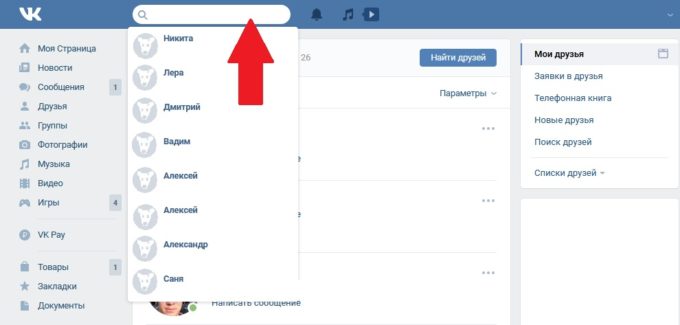 Ограничить сферу работы исключительно социальной сетью не получится.
Ограничить сферу работы исключительно социальной сетью не получится.
Для освобождения памяти смартфона рекомендуется установить аналогичное мобильное приложение. Оно позволит избавиться от сведений о старых звонках, неиспользуемых файлов и будет регулярно очищать кэш установленных программ и браузеров.
Как удалить историю сообщений, звонков, платежей и поиска видео в Вк?
Большую часть иной информации, включая сообщения, подписки на сообщества, сохранённые видео, музыку и фотографии следует удалять в социальной сети. Для этого придётся авторизоваться в аккаунте, посетить нужную закладку и избавиться от ненужной информации, кликнув крестик рядом с выбранным для удаления файлом. Важно учитывать, что после обновления или закрытия вкладки восстановить удалённые файлы не получится, а уничтоженная переписка восстановлению не подлежит. То есть, перед принятием решения следует внимательно его обдумать, чтобы позднее не пришлось жалеть.
Удаляем «Истории друзей» в Вк
Не сложнее выяснить и то, как убрать истории в Вк, если пользователю надоели постоянное появление сторис друзей в ленте. Существует 2 основных способа очистки:
Существует 2 основных способа очистки:
- с помощью встроенного функционала приложений или браузерной версии социальной сети;
- с помощью специальных утилит.
В каждом случае человеку придётся совершить несколько простейших действий, которые помогут разобраться с имеющимися сложностями. Главное, не торопиться и спокойно изучить функционал сервиса. Подобный подход позволит избежать ошибок и поможет добиться желаемого результата, не переживая о возможных сложностях.
Как удалить историю в Вк на телефоне?
Для решения поставленной задачи на телефоне потребуется:
- Открыть официальное приложение Вконтакте.
- Переключиться на вкладку с новостями.
- Включить демонстрацию публикации, кликнув кнопку «посмотреть».
- Не дожидаясь демонстрации или завершения ролика кликнуть по значку из трёх точек в правом верхнем углу.
- Выбрать вариант, предлагающий удаление записи.
Ничего дополнительного не требуется, но при желании можно настроить ленту новостей под собственные нужды, убрав из неё нежелательные посты и публикации.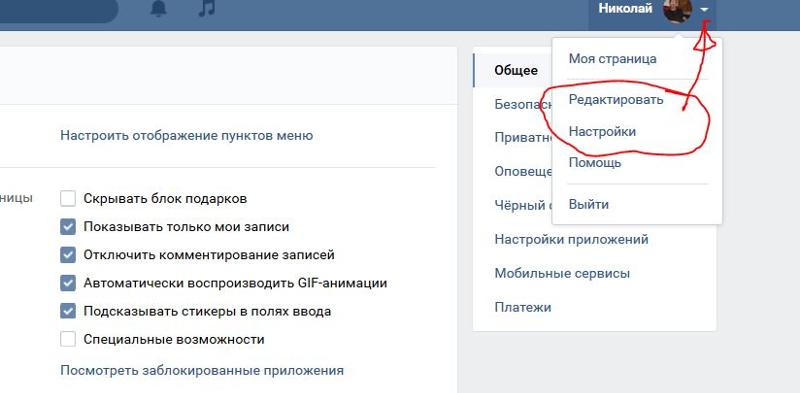 Позднее, если подобное потребуется, владелец аккаунта сможет отменить настройки и вернуть демонстрацию записей обратно.
Позднее, если подобное потребуется, владелец аккаунта сможет отменить настройки и вернуть демонстрацию записей обратно.
Как удалить историю в Вк с компьютера?
Порядок удаления сторис с помощью браузерной версии аккаунта предельно похож на описанный, но потребует немного иных действий:
- Первым делом требуется авторизоваться в аккаунте и переключиться на вкладку с новостями.
- Затем нажать на любую опубликованную запись (находятся сверху над лентой новостей).
- И, не дожидаясь завершения показа ролика, следует нажать на значок, содержащий 3 точки.
- После чего останется выбрать в открывшемся перечне подходящий пункт.
Важно отметить, что опубликовавший запись человек не узнает об её удалении. В сообщениях или оповещениях у другого собеседника это никак не отобразится.
Vk Helper
Если заниматься ручным удалением не хочется, рекомендуется воспользоваться помощью специальных сервисов. Примером подобного сервиса является браузерное расширение Vk Helper. Оно создано независимыми сторонними разработчиками специально для тех людей, которым не нравятся последние обновления сайта.
Оно создано независимыми сторонними разработчиками специально для тех людей, которым не нравятся последние обновления сайта.
Чтобы воспользоваться программой, нужно войти в настройки браузера и перейти на вкладку с доступными расширениями. После чего останется найти Helper и, воспользовавшись имеющимся интерфейсом, авторизоваться. В результате расширение позволит самостоятельно создать внешний вид соцсети, уточнив особенности отображения сторис, рекламы, контактов и иных элементов.
Редактирование кода
Последний подход не позволит понять, как очистить историю поиска в Вк на телефоне, поскольку он предназначен для скрытия сторис. Но его стоит применять только опытным пользователям, поскольку он предполагает редактирование кода и использование расширения Stylish. Когда оно установлено, необходимо загрузить ленту новостей и кликнуть правой кнопкой мыши по панели со сторис. Следующим шагом выбирается строка, предлагающая показать код и скопировать из открывшейся снизу панели запись stories_feed_cont. Затем следует зайти в установленную программу и приступить к редактированию. Для этого нужно добавить в код представленные на картинке ниже элементы.
Затем следует зайти в установленную программу и приступить к редактированию. Для этого нужно добавить в код представленные на картинке ниже элементы.
Как посмотреть историю в ВК на телефоне
Привет! Сегодня я покажу вам как посмотреть историю друзей в ВК на телефоне андроид или айфоне. Вы можете очень просто и быстро смотреть фото, видео истории любого человека в приложении ВКонтакте. Смотрите инструкцию далее и пишите комментарии, если у вас есть вопросы. Поехали!)
Откройте приложение ВК на андроиде или айфоне, без разницы. На странице Новости, вверху будут отображаться круглые аватарки ваших друзей. Нажмите по изображению профиля друга.
Как убрать черные полосы по бокам в видео
- Home
- Центр поддержки org/ListItem»>Инструкции
- Как убрать черные полосы по бокам в видео
Необходимость обрезать видео по краям возникает из-за появления черных полос при просмотре ролика в полноэкранном режиме. Вы точно замечали это, когда скачивали фильмы и сериалы из Интернета. Проблема особенно актуальна для старого контента, загруженного более 5 лет назад. И если бы вы знали, как обрезать края видео, то она была бы решена за считанные минуты.
Возможность быстро отредактировать ролик позволяет скорректировать соотношение сторон и не портить впечатления от просмотра. Поэтому поговорим о том, как убрать черные полосы по бокам, сверху и снизу в два счета.
Почему в видео появляются черные полосы?
Черные полосы по краям появляются при сохранении видео методом Letterbox – это технология, при которой исходное соотношение сторон не меняется, а недостающая ширина и высота картинки компенсируется при помощи черных полос одного размера. В результате на большом экране съемка кажется любительской и впечатление от просмотра безнадежно портится. Долгая настройка экрана монитора или ноутбука не дают желаемых результатов – черные полосы все равно остаются.
В результате на большом экране съемка кажется любительской и впечатление от просмотра безнадежно портится. Долгая настройка экрана монитора или ноутбука не дают желаемых результатов – черные полосы все равно остаются.
В этом случае возможны 2 варианта:
Видео 4:3 сохраняется с соотношением сторон 16:9
Происходит компенсация ширины к высоте картинки и черные полосы появляются слева и справа. Для разрешения проблемы стоит вернуть исходное соотношение сторон, обрезав сохраненное видео по бокам.
Видео 16:9 сохраняется с соотношением сторон 4:3
Здесь происходит компенсация недостающей высоты – черные полосы появляются сверху и снизу. Чтобы избавиться от них, стоит повторно сохранить ролик с соотношением сторон 16:9, после чего обрезать верхние и нижние черные полосы.
Как обрезать видео по краям и убрать черные полосы
Убрать черные полосы внизу, сверху и по бокам видео можно при помощи программы Movavi Конвертер Видео. Софт подходит для компьютеров и ноутбуков на базе Windows 7, 8, 10 и MacOS. Обрезка займет всего несколько минут и не повлияет на разрешение, качество ролика. Для быстрого редактирования следуйте инструкции.
Обрезка займет всего несколько минут и не повлияет на разрешение, качество ролика. Для быстрого редактирования следуйте инструкции.
Как удалить черные полосы при помощи программы Movavi Конвертер Видео:
Шаг 1. Установите и запустите программу.
Скачайте установочный файл с официального сайта и дважды кликните на него левой кнопкой мыши. Согласитесь с условиями использования софта и следуйте рекомендациям в окне инсталлятора. Дождитесь установки программы. Как только она будет завершена, запустите конвертер. Еще несколько секунд и вы сможете отредактировать видео.
Скачать бесплатно
Скачать бесплатно
Скачать
Скачать
Шаг 2. Добавьте видео
Нажмите на кнопку Добавить файлы, после чего выберите пункт меню Добавить видео и укажите путь к ролику, который хотите отредактировать. Вы также можете перетащить его на рабочую панель, удерживая файл левой кнопкой мыши.
Шаг 3. Узнайте соотношение сторон
Для этого нажмите на видеозапись правой кнопкой мыши и в выпадающем меню кликните на кнопку Свойства файла. В открывшемся окне вы найдете всю актуальную информацию о ролике.
В открывшемся окне вы найдете всю актуальную информацию о ролике.
Шаг 4. Рассчитайте размер отредактированного видео
На основе полученных данных рассчитайте размер ролика, который хотите получить. Если вы хотите обрезать черные полосы по бокам, то есть изменить соотношение сторон с 16:9 на 4:3, то высоту нужно оставить той же самой, а ширину рассчитать по формуле «Высота исходного видео умножить на 4 и разделить на 3». Если же требуется обрезать горизонтальные полосы и изменить соотношение сторон с 4:3 на 16:9, то нужно рассчитать высоту на основе исходной ширины по формуле «Ширина видео умножить на 9 и разделить на 16».
Шаг 5. Задайте настройки для сохранения ролика
Выберите вкладку Видео, после чего укажите желаемый формат или отметьте модель устройства, на котором планируете просматривать видео. После этого выберите пресет с соотношением сторон, рассчитанным в предыдущем этапе. Если подходящего варианта нет, то ширину и высоту ролика нужно установить вручную. Для этого подберите любой пресет подходящего формата и кликните на значок шестеренки, который находится справа от области Формат на выходе. В появившемся окне разверните меню Размер кадра и активируйте опцию Пользовательский. Справа от списка вы увидите поля Ширина и Высота: нажмите на значок скрепки и установите нужные значения.
Для этого подберите любой пресет подходящего формата и кликните на значок шестеренки, который находится справа от области Формат на выходе. В появившемся окне разверните меню Размер кадра и активируйте опцию Пользовательский. Справа от списка вы увидите поля Ширина и Высота: нажмите на значок скрепки и установите нужные значения.
Шаг 6. Укажите желаемый размер видео
Для этого разверните меню Изменение размера и нажмите на кнопку Кадрировать. После этого размер видео будет меняться именно путем обрезки черных полос. Далее разверните меню Качество и подберите подходящий вариант. Чем выше оно будет, тем лучше будет картинка. Однако с увеличением качества видео растет и продолжительность его конвертации, учитывайте эту особенность при выборе.
Шаг 7. Запустите конвертацию
При необходимости выберите желаемый формат видео и запустите конвертацию нажатием на кнопку Конвертировать. Дождитесь завершения процесса. Файл будет сохранен в папку по умолчанию, при необходимости можно задать другой путь в настройках. Как только процедура будет завершена, вы сможете посмотреть видео без черных полос.
Файл будет сохранен в папку по умолчанию, при необходимости можно задать другой путь в настройках. Как только процедура будет завершена, вы сможете посмотреть видео без черных полос.
Обратите внимание: программа Movavi Конвертер Видео предназначена для использования на компьютерах и ноутбуках, но с ее помощью также легко обрезать черные полосы на роликах, которые вы планируете просматривать с телефона. Просто перекиньте файл на ПК, проведите его редактирование и сохраните видео в формате, поддерживаемом вашим гаджетом. После этого отправьте ролик обратно на телефон и воспроизводите его с помощью любого предустановленного плеера без дефектов.
Movavi Конвертер Видео
Отличный способ перевести мультимедиа в нужный формат!
Другие полезные инструкции
Подпишитесь на рассылку о скидках и акциях
Ваш email
Адрес электронной почты введен неверно. Проверьте адрес электронной почты и повторите попытку.
Подписаться
Подписываясь на рассылку, вы соглашаетесь на получение от нас рекламной информации по электронной почте и обработку персональных данных в соответствии с Политикой конфиденциальности Movavi.
Пожалуйста, подтвердите согласие на обработку данных, чтобы подписаться.
Адрес электронной почты введен неверно. Проверьте адрес электронной почты и повторите попытку.
Ваш e-mail адрес успешно добавлен. Спасибо за ваш интерес!
Подписаться
Rants (вероятно, удалю это позже) — Проблемы, которые у меня есть с VK RP
Хотя до определенного момента мне (как это ни парадоксально) нравился Vampire Knight, я просто не могу чувствовать то же самое ко многим RP VK, к которым я присоединяюсь. У меня много проблем, однако самая большая проблема у меня связана с OC. Я понимаю, что OC предназначены для развлечения, однако вам нужно, чтобы они были достаточно разумными, начиная с их внешнего вида и заканчивая их ролью в истории.
Вот некоторые из самых больших проблем, с которыми я столкнулся в ВКонтакте, и самые большие клише, с которыми я столкнулся:
1. Связывание вашей ОС с Юки, Канаме или Зеро.
- Я часто вижу это в OC Vampire Knight, и я просто не могу понять, почему это так популярно. Мало того, что это клише и сделано до смерти, так еще и игнорирует канон, если только это не AU. Например, если бы у Зеро была сестра, которой удалось вместе с ним пережить резню семьи Кирю, он бы получился совсем другим. Если бы ваш OC был родным братом Зеро, это полностью подорвало бы всю дугу его характера. И не помогает то, что многие из этих OC являются копиями исков (в основном: копией другого канонического персонажа, обычно с несколькими измененными деталями токена), которые подрывают самих персонажей. Если вы хотите, чтобы ваш OC был связан с ними, я бы посоветовал вам либо сделать их отдаленно связанными, либо сделать его AU.
Если вы хотите, чтобы ваш OC был связан с ними, я бы посоветовал вам либо сделать их отдаленно связанными, либо сделать его AU.
2. Инцест до офигения!
— я случайно увидел это у нескольких OC, которые оказались сестрой Канаме или Зеро (биологической или нет), и меня сбивает с толку, почему это популярный троп. Я понимаю, что в вампирской культуре инцест не является запретной темой, тем не менее, он просто вызывает у других ролевиков рвоту. Как правило, люди не рассматривают инцест в благоприятном свете, и изображать кровосмесительные отношения как «романтические» в лучшем случае проблематично. Если вы хотите заняться инцестом, прекрасно, но не идеализируйте и не романтизируйте его.
3. Символы ОП.
— Опять же, это часто случается с ОС-вампирами (хотя я видел довольно много ОС-людей с этой проблемой), но превращение вашего персонажа в безумно ОП делает его скучным, и это несправедливо по отношению ко всем остальным участникам ролевой игры. То, что ты чистокровный вампир, не делает тебя безумно сильной Сью в Режиме Бога! Я вижу это так часто, и это просто расстраивает меня как ролевика. Ради бога, никто не совершенен на 1000% и не имеет недостатков, о которых можно было бы говорить! Наделите своих ОС некоторыми значительными изъянами и недостатками их способностей!
То, что ты чистокровный вампир, не делает тебя безумно сильной Сью в Режиме Бога! Я вижу это так часто, и это просто расстраивает меня как ролевика. Ради бога, никто не совершенен на 1000% и не имеет недостатков, о которых можно было бы говорить! Наделите своих ОС некоторыми значительными изъянами и недостатками их способностей!
4. Некомими, демоны, ангелы и оборотни! О боже!
- Всякий раз, когда я вижу это в РП ВК, я просто расстраиваюсь. Сама Хино заявила, что оборотни, ангелы, демоны и некомими не существуют во вселенной Рыцарей-вампиров, поэтому нет абсолютно никакого смысла, чтобы ваш OC был видом, которого не существует в каноне! А в случае с неко ОС часто объяснение этому такое общее! Не знаю, как вы, ребята, но, честно говоря, я ненавижу все это: «Над ней экспериментировали, так что теперь у нее ангельские крылья и кошачьи ушки!» троп. Мало того, что это полностью игнорирует науку, так это еще и крайне банальная предыстория! Если у вас есть такая ОС, сделайте, пожалуйста, АУ, в которой их виды существуют во вселенной!
Мало того, что это полностью игнорирует науку, так это еще и крайне банальная предыстория! Если у вас есть такая ОС, сделайте, пожалуйста, АУ, в которой их виды существуют во вселенной!
5. Замена главных героев на их рабочих местах.
- Я ТАК НЕНАВИЖУ ЭТОТ ТРОП. Ваш OC, заменяющий главных героев, особенно Зеро и Юки, полностью игнорирует их и обычно всегда является индикатором Instant Sue. Юки и Зеро являются хранителями по какой-то причине, и ваша ОС, заменяющая Юки, подрывает всю ее роль в истории! Если это не объяснено должным образом (например, это AU или смерть Юки и/или Зеро), не должно быть причин, по которым ваш OC заменяет главных героев!
6. Использование серьезных тем, таких как издевательства, жестокое обращение и изнасилование, в качестве дешевой попытки создать драму.
. Мне часто приходится видеть это в Angsty/Victim Sues, где автор считает, что, давая их OC самое трагическое прошлое, какое только можно вообразить, это автоматически вызывает у них сочувствие. В лучшем случае это достойно съеживания, а в худшем — крайне оскорбительно и высмеивает указанные темы. Не все леденцы, радуги и солнце, но, ради бога, люди: если вы хотите затронуть эти деликатные темы, пожалуйста, делайте это уважительно! И тем создателям: никто не жалеет вашего персонажа. Они либо разочарованно закатят глаза, либо будут истерически смеяться над вашей попыткой вызвать сочувствие у вашего ОС.
7. «Моя ОС против других девушек» и внутреннее женоненавистничество.
- Этот троп меня особенно бесит, и он применим ко всем фандомам. То, что ваша ОС ненавидит, ругает и издевается над другими девушками, не делает ее лучше. Вместо этого она выглядит как неуверенная в себе хулиганка, которая проецирует свои проблемы на всех остальных, и вдобавок ко всему женоненавистница (да, женщины могут быть женоненавистниками). Дополнительно: ненавидеть девушку только потому, что вы чувствуете, что она представляет «угрозу» из-за того, что она умнее, красивее, спортивнее и т. д., чем ваш ОС, — глупая причина ненавидеть кого-то.
Вместо этого она выглядит как неуверенная в себе хулиганка, которая проецирует свои проблемы на всех остальных, и вдобавок ко всему женоненавистница (да, женщины могут быть женоненавистниками). Дополнительно: ненавидеть девушку только потому, что вы чувствуете, что она представляет «угрозу» из-за того, что она умнее, красивее, спортивнее и т. д., чем ваш ОС, — глупая причина ненавидеть кого-то.
8. Те OC, которые поглощают всех канонических персонажей и других OC.
- Я особенно ненавижу этот троп, потому что он крайне несправедлив по отношению к другим ролевым игрокам! Что, если они хотят иметь любовный интерес? Нет, они были лишены этой возможности, потому что вашей ОС пришлось забрать всех подходящих персонажей! Кроме того: наличие вашей OC в любовном треугольнике с Зеро и Канаме не только делает вас грабежом Юки, но и в долгосрочной перспективе будет катастрофой! Зеро и Канаме ПРЕЗУБЛЯЮТ друг друга, поэтому, если они узнают, что ваш ОС дружит с другим или любовником другого, им это не понравится!
Как скрыть посты в Instagram, не удаляя их — краткий обзор
Здесь мы узнаем, как скрыть сообщения в Instagram, не удаляя их? Instagram быстро стал одной из самых популярных социальных сетей.
С момента запуска приложение приобрело большую популярность. Индия возглавила список стран с наибольшим количеством пользователей Instagram в октябре 2021 года. Последние дополнения к приложению для обмена фотографиями сделали его более удобным для пользователя.
Instagram, как все пользователи знают, позволяет пользователям снимать короткие видеоролики, выходить в эфир и совершать видеозвонки в дополнение к публикации фотографий.
Кроме того, в Instagram есть множество встроенных функций, которые действительно полезны. Любой может, например, удалять отправленные сообщения, скрывать истории от определенных людей или делиться историями с теми, кто им небезразличен.
Давайте посмотрим, как скрыть публикации в Instagram, не удаляя их?
Как скрыть сообщения в Instagram, не удаляя их? Если пользователи не хотят раскрывать какие-либо свои публикации своим подписчикам, эта техника пригодится. Пользователям не нужно удалять какие-либо сообщения; вместо этого любой может просто скрыть это в своей учетной записи Instagram.
«Архивное сообщение» — это термин, обозначающий скрытие любого сообщения. Вот как шаг за шагом скрыть или заархивировать каждый пост в Instagram в приложении.
- Перейти в личный кабинет в своем аккаунте Instagram на смартфоне.
- Выберите любой пост, который вы хотите скрыть от своих подписчиков.
- В правом верхнем углу поста нажмите на три точки.
- Опция «Архив» теперь должна быть видна.
- Наконец, выберите этот параметр, чтобы удалить публикацию из своей учетной записи.
Можно также использовать функцию разархивирования Instagram для восстановления всех скрытых сообщений. Это означает, что сообщение будет отображаться в его учетной записи Instagram еще раз. Эта статья покажет пользователям, как разархивировать все посты в Instagram.
Статьи по теме
- Для начала используйте мобильное приложение Instagram на своем смартфоне и перейдите к его профилю.

- Теперь нажмите на три линии в правом верхнем углу.
- Выберите «архив» в раскрывающемся меню.
- Пользователи смогут увидеть сообщение, которое ранее было скрыто.
- Затем пользователям нужно будет открыть свое сообщение и выбрать вариант с тремя точками.
- Выберите «Показано в профиле» в раскрывающемся меню.
- Наконец, коснитесь этой опции, чтобы вернуться в свою учетную запись Instagram и получить эту публикацию.
- Если пользователи хотят навсегда удалить публикацию, перейдите к нижней части параметра «Показано в профиле» и выберите параметр «Удалить».
Кроме того, Instagram позволяет нам скрывать количество лайков. Большинство подписчиков не увидят отметку «Нравится» какой-либо публикации и когда это сделают пользователи.
Чтобы использовать эту функцию, откройте любой пост и выберите вариант с тремя точками в раскрывающемся меню. Чтобы скрыть лайки своей публикации, выберите опцию «Скрыть количество лайков».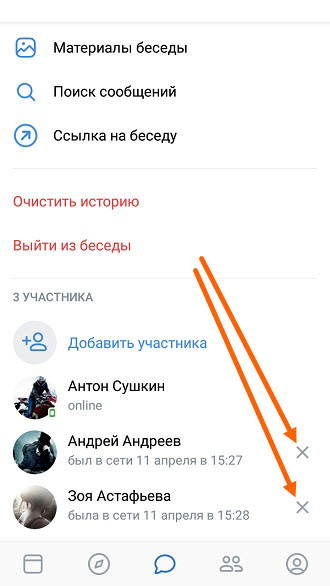
Пользователи также могут отключать комментарии к любому сообщению. В результате этого никто не сможет оставлять негативные комментарии к своим публикациям.
Люди могут спроситьМожете ли вы ограничить, кто видит ваши публикации в Instagram?
Instagram позволяет пользователям выбирать, кто увидит их истории (24-часовая серия фотографий), и запрещает людям делиться ими дальше.
Чтобы скрыть свою историю от определенных людей: выберите «Настройки» > «Конфиденциальность» > «История» в раскрывающемся меню. Выберите «Скрыть историю от» в раскрывающемся меню. Появится список текущих подписчиков в Твиттере.
Можете ли вы скрыть публикацию от кого-то в Instagram?
Instagram запустил функцию отключения звука, которая позволяет любому скрывать публикации без необходимости отписываться от людей. Можно выбрать «Отключить сообщения» или «Отключить сообщения и истории», что запретит отображение историй этой учетной записи в верхней части приложения Instagram.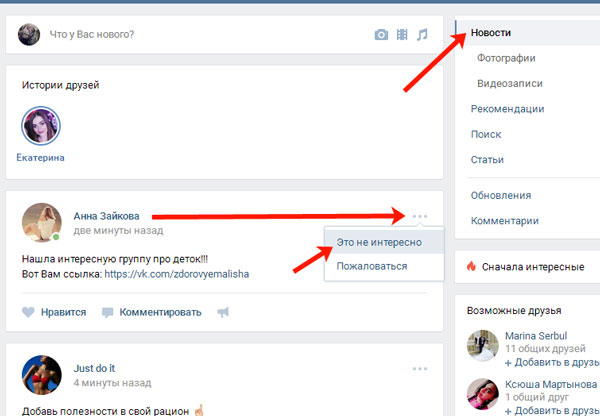
Можно ли заблокировать кого-то от просмотра сообщения?
- Пользователи могут найти человека, введя его имя в строку поиска или нажав на его имя в публикации или комментарии, которые они опубликовали.
- Под именем пользователя нажмите кнопку «Друзья».
- В раскрывающемся меню выберите «Редактировать списки друзей».
- Прокрутите список до конца и выберите «Ограничено», чтобы отметить каждую строку как проверенную.
Что происходит, когда я ограничиваю кого-то в Instagram?
Функция «Ограничение» в Instagram, которая была введена как функция защиты от издевательств, позволяет пользователям лучше контролировать, какие комментарии они и другие подписчики видят в своих сообщениях, ограничивая то, что пользователи с ограниченным доступом могут публиковать в своем профиле. Когда пользователи ограничивают кого-то, их сообщения и комментарии удаляются из их профиля.
Ограничение кого-то в Instagram скрывает ваши сообщения?
Когда пользователи ограничивают кого-то, они действительно смогут просматривать и комментировать любые сообщения/истории, но они будут скрыты от их профиля. Когда они ограничивают контакт или подписчика, они просто пытаются предотвратить раздражающие взаимодействия, которые в противном случае могли бы произойти, если бы они кого-то заблокировали.
Когда они ограничивают контакт или подписчика, они просто пытаются предотвратить раздражающие взаимодействия, которые в противном случае могли бы произойти, если бы они кого-то заблокировали.
Как временно скрыть публикации в Instagram?
Вместо того, чтобы удалять постыдные посты, которые люди больше не хотят показывать другим, оставляя другие посты общедоступными, любой может просто скрыть такие посты, выбрав параметр Архивировать в меню поста с фотографией.
Как опубликовать, чтобы никто не видел?
Сделайте свою учетную запись закрытой без подписчиков, если люди хотят публиковать сообщения так, чтобы никто их не видел. Если ваша учетная запись является частной с подписчиками, существует такая же вероятность того, что кто-то просмотрит любое сообщение до того, как оно будет заархивировано, за исключением того, что эти люди могут быть только их подписчиками, одобренными вручную.
Читайте также: Мета задерживает шифрование по умолчанию для Messenger и Instagram до 2023 года: отчет
Заключение Хотя в настоящее время нет способа скрыть личные сообщения от определенных подписчиков, есть варианты, которые можно изменить, чтобы скрыть любую историю от определенных подписчиков, помогите ограничить количество сообщений, которые видят люди, и управляйте тем, будут ли их сообщения видны только друзьям или широкой публике.
Можно сделать свою учетную запись закрытой, отключить звук определенных подписчиков или заблокировать профиль пользователя. При простом отключении подписчиков количество сообщений, отображаемых в их ленте, уменьшается.
Когда они делают свою учетную запись закрытой, пользователи должны запросить подписку на кого-либо, чтобы получить доступ к текущим публикациям.
Связанные статьи
Проверьте также
Закрывать
социальная сеть, мессенджер в App Store
Описание
ВКонтакте объединяет десятки миллионов людей, предлагая неограниченные возможности для общения, знакомств, развлечений, бизнеса и обмена новостями из любой точки мира. В приложении можно слушать музыку, смотреть видео и клипы, следить за своим здоровьем, играть в игры и делать покупки.
Оставайтесь на связи с друзьями и семьей. В мессенджере можно общаться в групповых чатах и личных сообщениях как с друзьями ВКонтакте, так и с людьми из контактов вашего телефона. Объединяйте неограниченное количество людей в видеозвонках бесплатно и без ограничений по времени.
Объединяйте неограниченное количество людей в видеозвонках бесплатно и без ограничений по времени.
ВКонтакте есть решения для самых разных повседневных ситуаций:
— Откройте для себя все, что может предложить одна из крупнейших социальных сетей в мире. Встречайте новых друзей и присоединяйтесь к онлайн-сообществам. Оставайтесь рядом с далекими друзьями с помощью мессенджера и звонков ВКонтакте.
— Слушайте любимую музыку и легко находите новые любимые песни благодаря персональным рекомендациям.
— Смотрите и создавайте клипы ВКонтакте, короткие вертикальные видеоролики на самые разные темы.
— Наслаждайтесь прямыми трансляциями, делитесь фотографиями, играйте в игры и читайте интересные новости в тематических лентах.
— Узнавайте что-то новое в подкастах и загружайте свои.
— Следите за своим здоровьем и оставайтесь в форме. Используйте ВКонтакте Здоровье, чтобы соревноваться с друзьями и посмотреть, кто может ходить больше всех. Ваши шаги учитываются благодаря Apple Health. Так что совершите долгую прогулку и попытайтесь добраться до вершины таблицы лидеров!
Так что совершите долгую прогулку и попытайтесь добраться до вершины таблицы лидеров!
Условия использования: vk.com/terms
Политика конфиденциальности: vk.com/privacy
Версия 7.43
Новая версия полностью поддерживается iOS 16.
• Обновлено контекстное меню в ленте новостей, мессенджере и историях. Теперь он стал более компактным и занимает меньше места на экране.
• Теперь вы можете общаться с друзьями и близкими, используя виджет контактов на главном экране.
• Сделали виджет Шаги ВКонтакте. Добавьте его на свой экран, чтобы отслеживать свою активность и соревноваться с друзьями.
• Функция Center Stage от Apple теперь доступна в вызовах на совместимых моделях iPad. Это позволит вам оставаться в кадре, даже если вы перемещаетесь.
• Эта версия больше не поддерживает iOS 12–13. Убедитесь, что у вас установлена iOS 14 или выше, чтобы продолжать пользоваться всеми функциями ВКонтакте.
Рейтинги и обзоры
128 оценок
помощь
я уже зарегистрировался в ВК, но когда я попытался войти, он не пускает меня и говорит, что кто-то уже вошел в систему с моей учетной записью
Сбой сервера
Я не могу войти в свою игру через ВКонтакте, а мне все время пишет, что «не могу войти под чужой учетной записью». Всегда так было после обновления.
Почта
Мне это очень не нравится, потому что я уже предлагал какой-то пост и не мог удалить свой пост из этой группы!
Разработчик, ООО «В Контакте», указал, что политика конфиденциальности приложения может включать обработку данных, как описано ниже.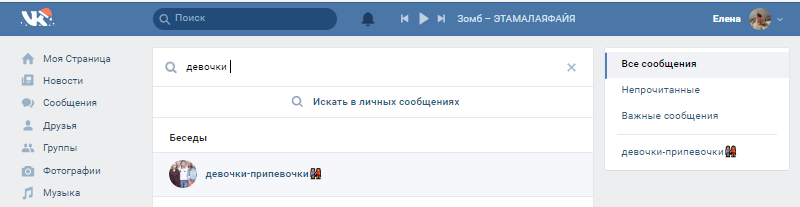 Для получения дополнительной информации см. политику конфиденциальности разработчика.
Для получения дополнительной информации см. политику конфиденциальности разработчика.
Данные, используемые для отслеживания вас
Следующие данные могут использоваться для отслеживания вас в приложениях и на веб-сайтах, принадлежащих другим компаниям:
- Контактная информация
- Идентификаторы
Данные, связанные с вами
Следующие данные могут быть собраны и связаны с вашей личностью:
- Покупки
- Расположение
- Контактная информация
- Контакты
- Пользовательский контент
- История поиска
- История просмотров
- Идентификаторы
Данные, не связанные с вами
Могут быть собраны следующие данные, но они не связаны с вашей личностью:
- Здоровье и фитнес
- Пользовательский контент
- Идентификаторы
- Данные об использовании
- Диагностика
Методы обеспечения конфиденциальности могут различаться в зависимости, например, от используемых вами функций или вашего возраста. Узнать больше
Узнать больше
Информация
- Провайдер
- В Контакте ООО
- Размер
- 256,2 МБ
- Категория
- Социальная сеть
- Возрастной рейтинг
- 12+ Нечастая/умеренная ненормативная лексика или грубый юмор Нечастое/мягкое реалистичное насилие Нечастое/умеренное насилие в мультфильмах или фэнтези Нечастые/мягкие темы ужасов/страха Нечастые/мягкие зрелые/наводящие на размышления темы Редкий/умеренный сексуальный контент и нагота
- Авторское право
- © 2022 ВК
- Цена
- Бесплатно
- Сайт разработчика
- Тех.
 поддержка
поддержка - Политика конфиденциальности
Опоры
Еще от этого разработчика
Вам также может понравиться
rvk::methods::video — Rust
| добавить | [сгенерировано] Вызывает соответствующий метод VK API |
| add_album | [сгенерировано] Вызывает соответствующий метод VK API |
| add_to_album | [сгенерировано] Вызывает соответствующий метод VK API |
| create_comment | [сгенерировано] Вызывает соответствующий метод VK API |
| удалить | [сгенерировано] Вызывает соответствующий метод VK API |
| удалить_альбом | [сгенерировано] Вызывает соответствующий метод VK API |
| delete_comment | [сгенерировано] Вызывает соответствующий метод VK API |
| редактировать | [сгенерировано] Вызывает соответствующий метод VK API |
| edit_album | [сгенерировано] Вызывает соответствующий метод VK API |
| edit_comment | [сгенерировано] Вызывает соответствующий метод VK API |
| получить | [сгенерировано] Вызывает соответствующий метод VK API |
| get_album_by_id | [сгенерировано] Вызывает соответствующий метод VK API |
| get_albums | [сгенерировано] Вызывает соответствующий метод VK API |
| get_albums_by_video | [сгенерировано] Вызывает соответствующий метод VK API |
| get_catalog | [сгенерировано] Вызывает соответствующий метод VK API |
| get_catalog_section | [сгенерировано] Вызывает соответствующий метод VK API |
| get_comments | [сгенерировано] Вызывает соответствующий метод VK API |
| hide_catalog_section | [сгенерировано] Вызывает соответствующий метод VK API |
| удалить_из_альбома | [сгенерировано] Вызывает соответствующий метод VK API |
| reorder_albums | [сгенерировано] Вызывает соответствующий метод VK API |
| reorder_videos | [сгенерировано] Вызывает соответствующий метод VK API |
| отчет | [сгенерировано] Вызывает соответствующий метод VK API |
| отчет_комментарий | [сгенерировано] Вызывает соответствующий метод VK API |
| восстановить | [сгенерировано] Вызывает соответствующий метод VK API |
| restore_comment | [сгенерировано] Вызывает соответствующий метод VK API |
| сохранить | [сгенерировано] Вызывает соответствующий метод VK API |
| поиск | [сгенерировано] Вызывает соответствующий метод VK API |
Roland — Support — VK-8M
Проигрыватель SMF для Mac OS X v10.
 7 / OS X v10.8 / OS X v10.9
7 / OS X v10.8 / OS X v10.9Об UpdSMF
- UpdSMF — это простой проигрыватель SMF, который работает на Mac OS X v10.7 / OS X v10.8 / OS X v10.9.
Этот проигрыватель SMF предназначен только для обновления и не может использоваться для воспроизведения обычных музыкальных данных SMF. - Прежде чем использовать это, вы должны сначала установить MIDI-драйвер, чтобы можно было передавать MIDI-данные.
Процедуру установки см. в документации к вашему драйверу или приложению.
Системные требования
Операционная система
Mac OS X v10.7 / OS X v10.8 / OS X v10.9
Компьютер
Компьютер серии Apple Mac со встроенным портом USB
Как использовать
- Дважды щелкните значок UpdSMF, чтобы запустить его.

- В «MIDI Out Device» выберите установленное устройство вывода MIDI.
- Справа от «Папка SMF» используйте кнопку [Выбрать], чтобы указать папку, содержащую данные SMF.
Поскольку программа UpdSMF будет воспроизводить все файлы SMF в этой папке, вам следует переместить или удалить любые файлы SMF в этой папке, которые не нужны для обновления. - Нажмите кнопку «Отправить», и зарегистрированные файлы SMF будут воспроизведены в порядке их имен.
* Apple и Mac OS являются товарными знаками Apple Inc., зарегистрированными в США и других странах.
* Все названия продуктов, упомянутые в этом документе, являются товарными знаками или зарегистрированными товарными знаками соответствующих владельцев.
Лицензионное соглашение на программное обеспечение Roland Ни при каких обстоятельствах корпорация Roland не несет ответственности перед конечными пользователями за какой бы то ни было ущерб, включая, помимо прочего, финансовый ущерб в связи с упущенной выгодой или потерей информации в результате использования или невозможности использования этого средства обновления.
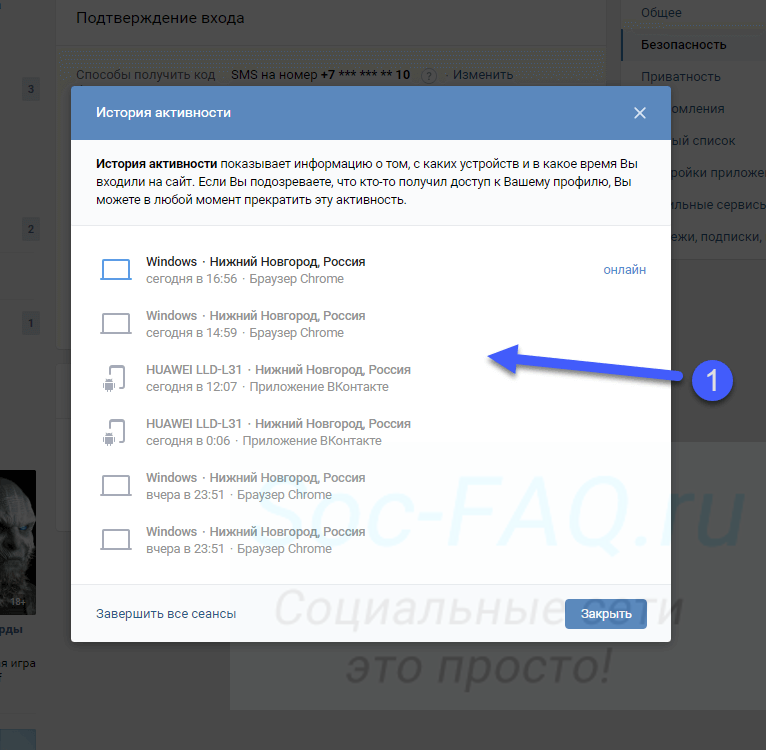 Вышеизложенное положение действует, даже если Roland Corporation была уведомлена о возможности таких убытков. Это юридическое соглашение между вами (физическим или юридическим лицом) и корпорацией Roland (далее именуемой «Roland») относительно использования данного программного продукта (далее именуемого «ПРОГРАММНОЕ ОБЕСПЕЧЕНИЕ»). Пожалуйста, внимательно прочитайте условия настоящего Лицензионного соглашения перед установкой или использованием ПРОГРАММНОГО ОБЕСПЕЧЕНИЯ. Устанавливая, копируя или начиная использовать ПРОГРАММНОЕ ОБЕСПЕЧЕНИЕ, вы тем самым соглашаетесь с условиями настоящего Лицензионного соглашения. 1. ПРЕДОСТАВЛЕНИЕ ЛИЦЕНЗИИ Компания Roland предоставляет вам следующие неисключительные права на использование ПРОГРАММНОГО ОБЕСПЕЧЕНИЯ в соответствии с условиями настоящего Лицензионного соглашения.
(a) Вы можете одновременно использовать ПРОГРАММНОЕ ОБЕСПЕЧЕНИЕ только на одном конкретном компьютере. Использование ПРОГРАММНОГО ОБЕСПЕЧЕНИЯ включает загрузку ПРОГРАММНОГО ОБЕСПЕЧЕНИЯ во временную память (т.
Вышеизложенное положение действует, даже если Roland Corporation была уведомлена о возможности таких убытков. Это юридическое соглашение между вами (физическим или юридическим лицом) и корпорацией Roland (далее именуемой «Roland») относительно использования данного программного продукта (далее именуемого «ПРОГРАММНОЕ ОБЕСПЕЧЕНИЕ»). Пожалуйста, внимательно прочитайте условия настоящего Лицензионного соглашения перед установкой или использованием ПРОГРАММНОГО ОБЕСПЕЧЕНИЯ. Устанавливая, копируя или начиная использовать ПРОГРАММНОЕ ОБЕСПЕЧЕНИЕ, вы тем самым соглашаетесь с условиями настоящего Лицензионного соглашения. 1. ПРЕДОСТАВЛЕНИЕ ЛИЦЕНЗИИ Компания Roland предоставляет вам следующие неисключительные права на использование ПРОГРАММНОГО ОБЕСПЕЧЕНИЯ в соответствии с условиями настоящего Лицензионного соглашения.
(a) Вы можете одновременно использовать ПРОГРАММНОЕ ОБЕСПЕЧЕНИЕ только на одном конкретном компьютере. Использование ПРОГРАММНОГО ОБЕСПЕЧЕНИЯ включает загрузку ПРОГРАММНОГО ОБЕСПЕЧЕНИЯ во временную память (т.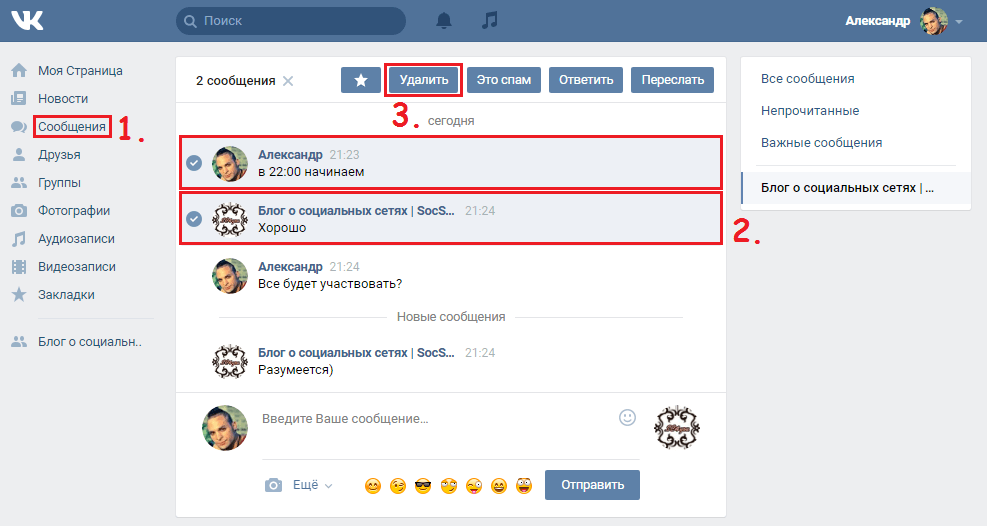 е. ОЗУ) или установку ПРОГРАММНОГО ОБЕСПЕЧЕНИЯ на носитель (т. е. жесткий диск) компьютера, на котором вы будете использовать ПРОГРАММНОЕ ОБЕСПЕЧЕНИЕ.
(b) Вы можете сделать одну копию ПРОГРАММНОГО ОБЕСПЕЧЕНИЯ только в целях резервного копирования (на гибком диске, магнитооптическом диске, DAT или подобном носителе), но вам запрещено делать какие-либо другие копии. 2. АВТОРСКОЕ ПРАВО ПРОГРАММНОЕ ОБЕСПЕЧЕНИЕ и его авторские права являются собственностью Roland и защищены всеми международными законами и договорами об авторском праве.
Поэтому вы должны обращаться с ПРОГРАММНЫМ ОБЕСПЕЧЕНИЕМ так же, как с любым другим материалом, защищенным авторским правом (например, с книгой или компакт-диском). Все права, не предусмотренные настоящим документом, принадлежат Roland. 3. ПРОЧИЕ ОГРАНИЧЕНИЯ (a) Вы не имеете права модифицировать, изменять, перепроектировать, декомпилировать или дизассемблировать ПРОГРАММНОЕ ОБЕСПЕЧЕНИЕ, а также уведомление об авторских правах и защищенный авторским правом логотип.
е. ОЗУ) или установку ПРОГРАММНОГО ОБЕСПЕЧЕНИЯ на носитель (т. е. жесткий диск) компьютера, на котором вы будете использовать ПРОГРАММНОЕ ОБЕСПЕЧЕНИЕ.
(b) Вы можете сделать одну копию ПРОГРАММНОГО ОБЕСПЕЧЕНИЯ только в целях резервного копирования (на гибком диске, магнитооптическом диске, DAT или подобном носителе), но вам запрещено делать какие-либо другие копии. 2. АВТОРСКОЕ ПРАВО ПРОГРАММНОЕ ОБЕСПЕЧЕНИЕ и его авторские права являются собственностью Roland и защищены всеми международными законами и договорами об авторском праве.
Поэтому вы должны обращаться с ПРОГРАММНЫМ ОБЕСПЕЧЕНИЕМ так же, как с любым другим материалом, защищенным авторским правом (например, с книгой или компакт-диском). Все права, не предусмотренные настоящим документом, принадлежат Roland. 3. ПРОЧИЕ ОГРАНИЧЕНИЯ (a) Вы не имеете права модифицировать, изменять, перепроектировать, декомпилировать или дизассемблировать ПРОГРАММНОЕ ОБЕСПЕЧЕНИЕ, а также уведомление об авторских правах и защищенный авторским правом логотип. Несанкционированное копирование, загрузка в другую сеть, распространение, изменение и/или прикрепление этого программного обеспечения к другим носителям или любым другим предметам продажи категорически запрещено.
(b) Вы не должны одалживать, сдавать в аренду, сублицензировать или передавать ПРОГРАММНОЕ ОБЕСПЕЧЕНИЕ, полностью или частично, какой-либо третьей стороне. Но вы можете безвозвратно передать ПРОГРАММНОЕ ОБЕСПЕЧЕНИЕ и сопроводительные печатные материалы при условии, что у вас не останется копий Программного обеспечения, а получатель согласен с условиями настоящего Лицензионного соглашения. Если ПРОГРАММНОЕ ОБЕСПЕЧЕНИЕ было обновлено или обновлено, любая передача ПРОГРАММНОГО ОБЕСПЕЧЕНИЯ должна включать самое последнее обновление и все предыдущие версии.
(c) Если это ПРОГРАММНОЕ ОБЕСПЕЧЕНИЕ содержит несколько шаблонов носителей (таких как дискеты и компакт-диски), и эти носители содержат одно и то же программное обеспечение, вы можете использовать только тот вид носителя, который подходит для вашего компьютера.
Несанкционированное копирование, загрузка в другую сеть, распространение, изменение и/или прикрепление этого программного обеспечения к другим носителям или любым другим предметам продажи категорически запрещено.
(b) Вы не должны одалживать, сдавать в аренду, сублицензировать или передавать ПРОГРАММНОЕ ОБЕСПЕЧЕНИЕ, полностью или частично, какой-либо третьей стороне. Но вы можете безвозвратно передать ПРОГРАММНОЕ ОБЕСПЕЧЕНИЕ и сопроводительные печатные материалы при условии, что у вас не останется копий Программного обеспечения, а получатель согласен с условиями настоящего Лицензионного соглашения. Если ПРОГРАММНОЕ ОБЕСПЕЧЕНИЕ было обновлено или обновлено, любая передача ПРОГРАММНОГО ОБЕСПЕЧЕНИЯ должна включать самое последнее обновление и все предыдущие версии.
(c) Если это ПРОГРАММНОЕ ОБЕСПЕЧЕНИЕ содержит несколько шаблонов носителей (таких как дискеты и компакт-диски), и эти носители содержат одно и то же программное обеспечение, вы можете использовать только тот вид носителя, который подходит для вашего компьютера. Вы не должны использовать оставшуюся форму (формы) носителя на другом компьютере.
(d) Вы не можете использовать Программное обеспечение из нескольких мест многопользовательской или сетевой системы в любое время. 3.2 Программное обеспечение с открытым исходным кодом и другое стороннее программное обеспечение
(a) ПРОГРАММНОЕ ОБЕСПЕЧЕНИЕ может использовать программное обеспечение с открытым исходным кодом и другое стороннее программное обеспечение (далее именуемое «OSS и т. д.»).
(b) OSS и т. д. в случае предыдущего абзаца подпадают под действие лицензии OSS и т. д. (далее именуемой «Лицензия OSS»), и вы должны соблюдать условия Лицензии OSS.
(c) При наличии каких-либо различий между условиями настоящего Лицензионного соглашения и Лицензии OSS, Лицензия OSS имеет преимущественную силу, а условия настоящего Лицензионного соглашения не применяются. 4. ОТСУТСТВИЕ ГАРАНТИЙ Roland не дает никаких явных или подразумеваемых гарантий в отношении любого программного обеспечения, включая, помимо прочего, любые подразумеваемые гарантии товарного состояния или пригодности для определенной цели.
Вы не должны использовать оставшуюся форму (формы) носителя на другом компьютере.
(d) Вы не можете использовать Программное обеспечение из нескольких мест многопользовательской или сетевой системы в любое время. 3.2 Программное обеспечение с открытым исходным кодом и другое стороннее программное обеспечение
(a) ПРОГРАММНОЕ ОБЕСПЕЧЕНИЕ может использовать программное обеспечение с открытым исходным кодом и другое стороннее программное обеспечение (далее именуемое «OSS и т. д.»).
(b) OSS и т. д. в случае предыдущего абзаца подпадают под действие лицензии OSS и т. д. (далее именуемой «Лицензия OSS»), и вы должны соблюдать условия Лицензии OSS.
(c) При наличии каких-либо различий между условиями настоящего Лицензионного соглашения и Лицензии OSS, Лицензия OSS имеет преимущественную силу, а условия настоящего Лицензионного соглашения не применяются. 4. ОТСУТСТВИЕ ГАРАНТИЙ Roland не дает никаких явных или подразумеваемых гарантий в отношении любого программного обеспечения, включая, помимо прочего, любые подразумеваемые гарантии товарного состояния или пригодности для определенной цели.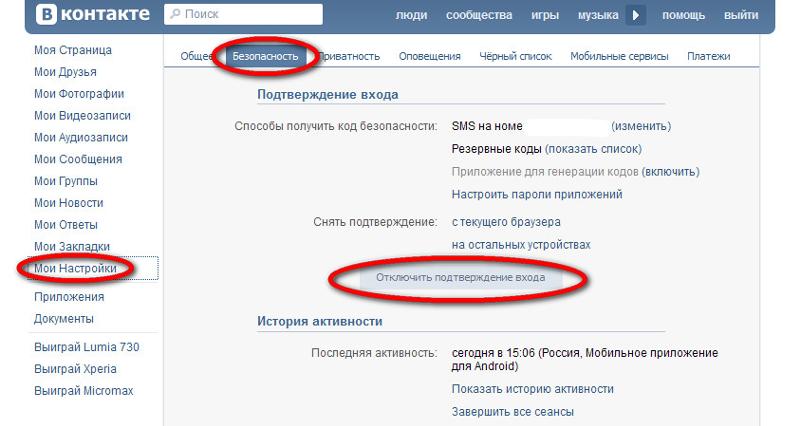 5. НЕТ ОТВЕТСТВЕННОСТИ Компания Roland не может отвечать на запросы относительно этого обновления системного программного обеспечения. Пожалуйста, полностью прочитайте инструкции и обратите внимание, что вы должны использовать ПРОГРАММНОЕ ОБЕСПЕЧЕНИЕ НА СВОЙ СОБСТВЕННЫЙ РИСК.
Ни при каких обстоятельствах компания Roland не несет ответственности перед конечными пользователями за какой бы то ни было ущерб, включая, помимо прочего, финансовый ущерб в связи с упущенной выгодой или потерей информации в результате использования или невозможности использования данного продукта. Вышеизложенное положение действует, даже если компания Roland была уведомлена о возможности таких убытков. Даже если ПРОГРАММНОЕ ОБЕСПЕЧЕНИЕ содержит какие-либо существенные, поддающиеся проверке и воспроизводимые программные ошибки, Roland не несет ответственности за исправление таких ошибок. 6. ПРЕКРАЩЕНИЕ ДЕЙСТВИЯ ЛИЦЕНЗИИ Roland оставляет за собой право расторгнуть настоящее Лицензионное соглашение, если вы не соблюдаете какое-либо из условий настоящего Лицензионного соглашения.
5. НЕТ ОТВЕТСТВЕННОСТИ Компания Roland не может отвечать на запросы относительно этого обновления системного программного обеспечения. Пожалуйста, полностью прочитайте инструкции и обратите внимание, что вы должны использовать ПРОГРАММНОЕ ОБЕСПЕЧЕНИЕ НА СВОЙ СОБСТВЕННЫЙ РИСК.
Ни при каких обстоятельствах компания Roland не несет ответственности перед конечными пользователями за какой бы то ни было ущерб, включая, помимо прочего, финансовый ущерб в связи с упущенной выгодой или потерей информации в результате использования или невозможности использования данного продукта. Вышеизложенное положение действует, даже если компания Roland была уведомлена о возможности таких убытков. Даже если ПРОГРАММНОЕ ОБЕСПЕЧЕНИЕ содержит какие-либо существенные, поддающиеся проверке и воспроизводимые программные ошибки, Roland не несет ответственности за исправление таких ошибок. 6. ПРЕКРАЩЕНИЕ ДЕЙСТВИЯ ЛИЦЕНЗИИ Roland оставляет за собой право расторгнуть настоящее Лицензионное соглашение, если вы не соблюдаете какое-либо из условий настоящего Лицензионного соглашения. После такого прекращения вы должны немедленно прекратить использование ПРОГРАММНОГО ОБЕСПЕЧЕНИЯ. 7. ОБЩИЕ ПОЛОЖЕНИЯ (a) Любое положение настоящего Соглашения, которое запрещено или не имеет исковой силы в какой-либо юрисдикции, будет считаться недействительным в пределах такого запрета или неисполнимости, не затрагивая, не нарушая или не аннулируя остальные положения настоящего Соглашения.
(b) Настоящее Лицензионное соглашение регулируется и толкуется в соответствии с законами штата Калифорния без ссылки на принципы коллизионного права.
После такого прекращения вы должны немедленно прекратить использование ПРОГРАММНОГО ОБЕСПЕЧЕНИЯ. 7. ОБЩИЕ ПОЛОЖЕНИЯ (a) Любое положение настоящего Соглашения, которое запрещено или не имеет исковой силы в какой-либо юрисдикции, будет считаться недействительным в пределах такого запрета или неисполнимости, не затрагивая, не нарушая или не аннулируя остальные положения настоящего Соглашения.
(b) Настоящее Лицензионное соглашение регулируется и толкуется в соответствии с законами штата Калифорния без ссылки на принципы коллизионного права.- Я СОГЛАСЕН И ХОЧУ ПРОДОЛЖИТЬ ЗАГРУЗКУ.
Поддержка
- Верх
- Обновления и драйверы
- Руководства пользователя
- Сопроводительные документы
- Видео с кратким руководством
- База знаний
- Новости поддержки
- Информация об устаревшем продукте
- Прочтите в первую очередь
- Руководства пользователя (0-9)
- Руководства пользователя (A-G)
- Руководство пользователя (H-M)
- Руководство пользователя (N-S)
- Руководство пользователя (T-Z)
- Обновление и драйверы (A-G)
- Обновление и драйверы (H-M)
Обновление и драйверы (N-6) Обновление и драйверы - Обновление и драйверы
- Обновление и драйверы (Т-Я)
Быстрые ссылки
xvii мессенджер для вк | F-дроид
xvii — мессенджер для тех, кто хочет быть онлайн в пути! ни ленты, ни историй, ни стен, ни лайков, ни клипов.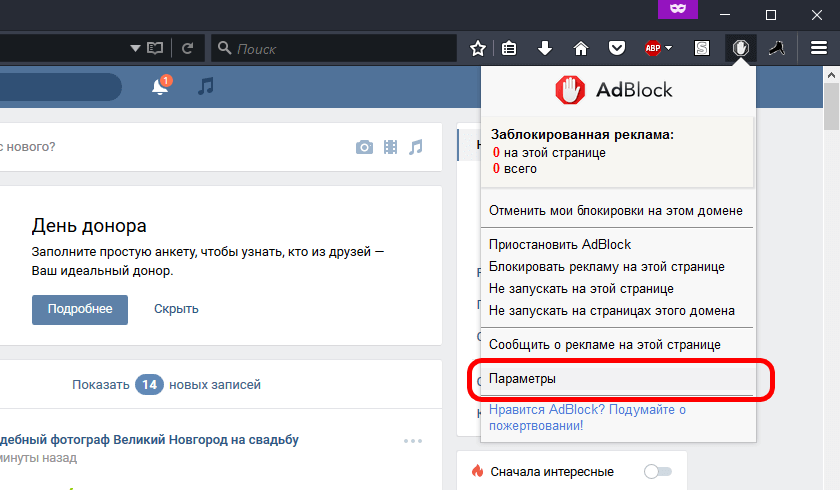 только обмен сообщениями и функции, которые необходимы!
только обмен сообщениями и функции, которые необходимы!
дополнительные функции:
* секретные чаты
* настраиваемый внешний вид
* скрытые функции
* несколько учетных записей
* самоуничтожающиеся и запланированные сообщения
* журнал событий
* без рекламы, без трекеров
Версии
Хотя загрузки APK доступны ниже, чтобы дать вам выбор, вы должны знать, что при установке таким образом вы не будете получать уведомления об обновлениях, и это менее безопасный способ загрузки. Мы рекомендуем вам установить клиент F-Droid и использовать его.
Скачать F-Droid
Для этой версии требуется Android 6.0 или новее.
Он собран и подписан F-Droid и гарантированно соответствует этому исходному архиву.
Разрешенияиметь полный доступ к сети
Позволяет приложению создавать сетевые сокеты и использовать настраиваемые сетевые протоколы. Браузер и другие приложения предоставляют средства для отправки данных в Интернет, поэтому для отправки данных в Интернет это разрешение не требуется.

просмотр сетевых подключений
Позволяет приложению просматривать информацию о сетевых подключениях, например, какие сети существуют и подключены.
прочитать содержимое вашего общего хранилища
Позволяет приложению читать содержимое вашего общего хранилища.
изменить или удалить содержимое вашего общего хранилища
Позволяет приложению записывать содержимое вашего общего хранилища.
контроль вибрации
Приложение сможет управлять вибратором.
запись аудио
Это приложение может записывать звук с помощью микрофона во время работы приложения.
выполняется при запуске
Позволяет приложению запускаться сразу после завершения загрузки системы. Это может увеличить время запуска телефона и позволить приложению замедлить работу телефона в целом, работая постоянно.
предотвратить переход телефона в спящий режим
Позволяет приложению предотвращать переход телефона в спящий режим.

запустить службу переднего плана
Позволяет приложению использовать службы переднего плана.
снимать фото и видео
Это приложение может делать снимки и записывать видео с помощью камеры во время использования приложения.
установить ярлыки
Позволяет приложению добавлять ярлыки на главный экран без вмешательства пользователя.
Скачать APK 10 МБ Подпись PGP | Журнал сборки
Для этой версии требуется Android 6.0 или новее.
Он собран и подписан F-Droid и гарантированно соответствует этому исходному архиву.
Разрешенияиметь полный доступ к сети
Позволяет приложению создавать сетевые сокеты и использовать настраиваемые сетевые протоколы. Браузер и другие приложения предоставляют средства для отправки данных в Интернет, поэтому для отправки данных в Интернет это разрешение не требуется.
просмотр сетевых подключений
Позволяет приложению просматривать информацию о сетевых подключениях, например, какие сети существуют и подключены.

прочитать содержимое вашего общего хранилища
Позволяет приложению читать содержимое вашего общего хранилища.
изменить или удалить содержимое вашего общего хранилища
Позволяет приложению записывать содержимое вашего общего хранилища.
контроль вибрации
Приложение сможет управлять вибратором.
запись аудио
Это приложение может записывать звук с помощью микрофона во время работы приложения.
выполняется при запуске
Позволяет приложению запускаться сразу после завершения загрузки системы. Это может увеличить время запуска телефона и позволить приложению замедлить работу телефона в целом, работая постоянно.
предотвратить переход телефона в спящий режим
Позволяет приложению предотвращать переход телефона в спящий режим.
запустить службу переднего плана
Позволяет приложению использовать службы переднего плана.

снимать фото и видео
Это приложение может делать снимки и записывать видео с помощью камеры во время использования приложения.
установить ярлыки
Позволяет приложению добавлять ярлыки на главный экран без вмешательства пользователя.
Скачать APK 10 МБ Подпись PGP | Журнал сборки
Для этой версии требуется Android 6.0 или новее.
Он собран и подписан F-Droid и гарантированно соответствует этому исходному архиву.
Разрешенияиметь полный доступ к сети
Позволяет приложению создавать сетевые сокеты и использовать настраиваемые сетевые протоколы. Браузер и другие приложения предоставляют средства для отправки данных в Интернет, поэтому для отправки данных в Интернет это разрешение не требуется.
просмотр сетевых подключений
Позволяет приложению просматривать информацию о сетевых подключениях, например, какие сети существуют и подключены.

прочитать содержимое вашего общего хранилища
Позволяет приложению читать содержимое вашего общего хранилища.
изменить или удалить содержимое вашего общего хранилища
Позволяет приложению записывать содержимое вашего общего хранилища.
контроль вибрации
Приложение сможет управлять вибратором.
запись аудио
Это приложение может записывать звук с помощью микрофона во время работы приложения.
выполняется при запуске
Позволяет приложению запускаться сразу после завершения загрузки системы. Это может увеличить время запуска телефона и позволить приложению замедлить работу телефона в целом, работая постоянно.
предотвратить переход телефона в спящий режим
Позволяет приложению предотвращать переход телефона в спящий режим.
запустить службу переднего плана
Позволяет приложению использовать службы переднего плана.





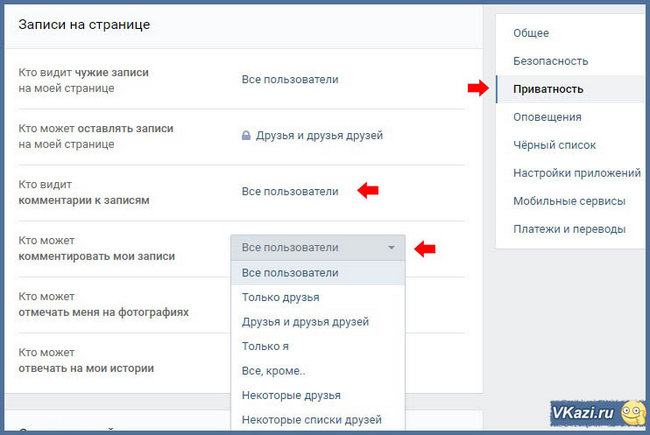



 Здесь вы можете выбрать не только того, кто может видеть вашу публикацию, но и ограничить доступ тем, кто не должен вас комментировать.
Здесь вы можете выбрать не только того, кто может видеть вашу публикацию, но и ограничить доступ тем, кто не должен вас комментировать.

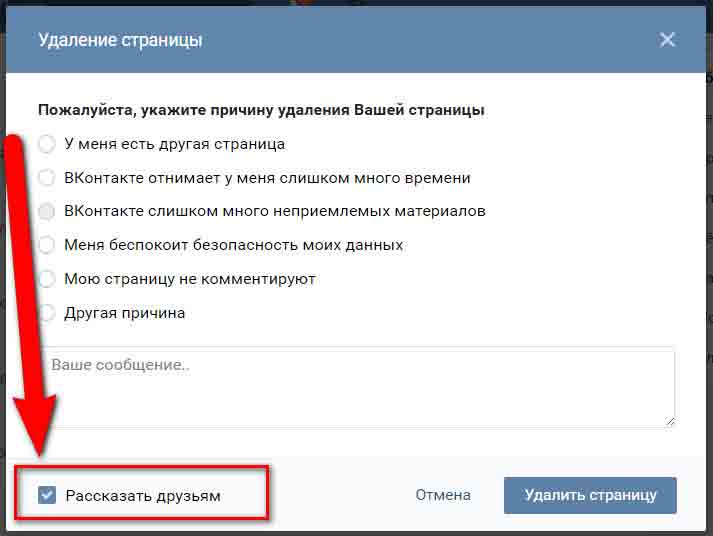
 Если вы хотите, чтобы ваш OC был связан с ними, я бы посоветовал вам либо сделать их отдаленно связанными, либо сделать его AU.
Если вы хотите, чтобы ваш OC был связан с ними, я бы посоветовал вам либо сделать их отдаленно связанными, либо сделать его AU.  То, что ты чистокровный вампир, не делает тебя безумно сильной Сью в Режиме Бога! Я вижу это так часто, и это просто расстраивает меня как ролевика. Ради бога, никто не совершенен на 1000% и не имеет недостатков, о которых можно было бы говорить! Наделите своих ОС некоторыми значительными изъянами и недостатками их способностей!
То, что ты чистокровный вампир, не делает тебя безумно сильной Сью в Режиме Бога! Я вижу это так часто, и это просто расстраивает меня как ролевика. Ради бога, никто не совершенен на 1000% и не имеет недостатков, о которых можно было бы говорить! Наделите своих ОС некоторыми значительными изъянами и недостатками их способностей!  Мало того, что это полностью игнорирует науку, так это еще и крайне банальная предыстория! Если у вас есть такая ОС, сделайте, пожалуйста, АУ, в которой их виды существуют во вселенной!
Мало того, что это полностью игнорирует науку, так это еще и крайне банальная предыстория! Если у вас есть такая ОС, сделайте, пожалуйста, АУ, в которой их виды существуют во вселенной! 
 Вместо этого она выглядит как неуверенная в себе хулиганка, которая проецирует свои проблемы на всех остальных, и вдобавок ко всему женоненавистница (да, женщины могут быть женоненавистниками). Дополнительно: ненавидеть девушку только потому, что вы чувствуете, что она представляет «угрозу» из-за того, что она умнее, красивее, спортивнее и т. д., чем ваш ОС, — глупая причина ненавидеть кого-то.
Вместо этого она выглядит как неуверенная в себе хулиганка, которая проецирует свои проблемы на всех остальных, и вдобавок ко всему женоненавистница (да, женщины могут быть женоненавистниками). Дополнительно: ненавидеть девушку только потому, что вы чувствуете, что она представляет «угрозу» из-за того, что она умнее, красивее, спортивнее и т. д., чем ваш ОС, — глупая причина ненавидеть кого-то. 
 поддержка
поддержка